Σύνταξη. Βιβλιοθήκη και Κέντρο Πληροφόρησης Α.Π.Θ. Υπηρεσία Ηλεκτρονικών Μαθημάτων. Μιχάλης Γερόλιμος Σουλτάνα Κάργα Νίκη Καλιακούδα Δέσποινα Παπαδάκη
|
|
|
- Κύρος Γούσιος
- 7 χρόνια πριν
- Προβολές:
Transcript
1 BLOCKS
2 Σύνταξη Υπηρεσία Ηλεκτρονικών Μαθημάτων Βιβλιοθήκη και Κέντρο Πληροφόρησης Α.Π.Θ. Μιχάλης Γερόλιμος Σουλτάνα Κάργα Νίκη Καλιακούδα Δέσποινα Παπαδάκη This work is licensed under a Creative Commons Attriution- NoDerivatives 4.0 International License.
3 Table of Contents 1 Blocks Εισαγωγή Block Πλοήγηση... 2 Αρχή... 3 Η αρχική μου... 3 Σελίδες ιστοτόπου... 3 Το προφίλ μου... 6 Current course... 8 Τα μαθήματά μου Block Διαχείριση... 8 Ποια η διαφορά στη λειτουργία των Ομάδων και των Ομαδοποιήσεων Σενάριο χρήσης των Ομάδων Σενάριο χρήσης της Ομαδοποίησης Ομάδων Αναφορές Βαθμοί Μετάβαση σε ρόλο Ρυθμίσεις προφίλ Προσθήκη/ Διαχείριση block Πρόσφατη δραστηριότητα (Recent activity) Αναζήτηση στις ομάδες συζήτησης (Searchforums) Επικείμενα γεγονότα (Upcoming events) Τελευταία νέα (Latest news) Συνδεδεμένοι χρήστες (Loggedinuser) Ημερολόγιο Δραστηριότητες (Activities)
4 1 Blocks 1.1 Εισαγωγή Tα blocks περιέχουν χρήσιμες πληροφορίες και εργαλεία που επεκτείνουν τη λειτουργικότητα των μαθημάτων σας. Τα διαθέσιμα blocksστην πλατφόρμα Ηλεκτρονικών Μαθημάτων είναι τα εξής: Block Πλοήγηση, Δραστηριότητες, Διαχείριση, Αναζήτηση στις Ομάδες Συζήτησης, Τελευταία Νέα, Επικείμενα Γεγονότα, Πρόσφατη Δραστηριότητα, Μηνύματα, Ετικέτες Ιστολογίων, Ημερολόγιο, Προσωπικά Αρχεία, Συμμετέχοντες, Συνδεδεμένοι Χρήστες, Αυτό- Ολοκλήρωση, Αποτελέσματα του Κουίζ, Ετικέτες, Κατάσταση Ολοκλήρωσης Μαθήματος, Λίστα Μαθημάτων, Μαθητευόμενοι, Μενού Ιστολογίων, Περιγραφή σελίδας, Σύνδεσμοι ενοτήτων, Σχόλια, Τελευταίες καταχωρήσεις ιστολογίου, Τυχαία εγγραφή Λεξικού, HTMLκαι RSS. Στις επόμενες παραγράφους σχολιάζονται τα blocks Πλοήγηση και Διαχείριση, τα οποία είναι ίσως τα σημαντικότερα στο περιβάλλον του μαθήματός σας, ενώ σε επόμενες εκδόσεις του οδηγού θα προστεθούν πληροφορίες και για τα υπόλοιπα διαθέσιμαblocks. 1.2 Block Πλοήγηση Στο blockπλοήγηση (Εικόνα 2-1)εμφανίζεται ένα μενού πλοήγησης σε δενδροειδή μορφή το οποίο αναπτύσσεται κάνοντας κλικ στις διάφορες επιλογές του και παρέχει τους εξής συνδέσμους: Εικόνα 2-1BlockΠλοήγηση 2
5 Αρχή Ο σύνδεσμος Αρχή σας μεταφέρει στην αρχική σελίδα της πλατφόρμας Ηλεκτρονικών Μαθημάτων. Η αρχική μου Στη σελίδα αυτή θα βρείτε μια λίστα των μαθημάτων στα οποία συμμετέχετε πλαισιωμένη από διάφορα blocks, τα οποία μπορείτε αν θέλετε να αφαιρέσετε ή να προσθέσετε νέα. Για να γίνει αυτό πρέπει να πρώτα να πατήσετε στο κουμπί Επεξεργασία αυτής της σελίδαςστο πάνω και δεξιά μέρος της σελίδας, όπως φαίνεται στην Εικόνα 2-2. Εικόνα 2-2 Επεξεργασία της αρχικής μου σελίδας Σελίδες ιστοτόπου Περιέχει συνδέσμους προς τα Ιστολόγια του ιστοτόπου, τη σελίδα των Σημειώσεων, τη σελίδα των Ετικετών και τη σελίδα του Ημερολογίου. Στη σελίδα Ιστολόγια του ιστοτόπουθα βρείτε αναρτήσεις από τα ιστολόγιατων χρηστών της πλατφόρμας (Εικόνα 2-3). Στη σελίδα Ετικέτες μπορείτε να πραγματοποιήσετε αναζήτηση στο σύνολο των ετικετών που δημιουργήθηκαν από τους χρήστες της πλατφόρμας (Εικόνα 2-4). Στη σελίδα Ημερολόγιο μπορείτε να δημιουργείτε ή να προβάλλετε τα προσωπικά σας γεγονότα, ενώ επιπλέον έχετε τη δυνατότητα εξαγωγής του ημερολογίου (Εικόνα 2-5). 3
6 4 Εικόνα 2-3Ιστολόγιαχρηστών της πλατφόρμας
7 Εικόνα 2-4 Ετικέτες όλων των χρηστών της πλατφόρμας Εικόνα 2-5 Ημερολόγιο Ιστοτόπου 5
8 Το προφίλ μου Οι επιλογές που έχετε διαθέσιμες εδώσχολιάζονται στις επόμενες παραγράφους. Επισκόπηση του προφίλ Ο σύνδεσμος αυτός σας μεταφέρειστη σελίδα με τις πληροφορίες του προφίλ που διαθέτετε ως χρήστης της πλατφόρμας. Εικόνα 2-6Επισκόπηση Προφίλ Αναρτήσεις ομάδας συζητήσεων Εδώ έχετε δυο επιλογές: Μηνύματα και Συζητήσεις. Στη σελίδα Μηνύματα θα βρείτε όλα τα μηνύματα που έχετε δημοσιεύσει στις ομάδες συζητήσεων στις οποίες συμμετέχετε και στη σελίδα Συζητήσεις όλα τα θέματα συζητήσεων που έχετε ξεκινήσει εσείς. Ιστολόγια Ως χρήστης της πλατφόρμας Ηλεκτρονικών Μηνυμάτων μπορείτε να δημιουργήσετε και να διαχειρίζεστε το δικό σας Ιστολόγιο. Από εδώ μπορείτε να επιλέξετε Προβολή όλων των καταχωρήσεών μου για να προβάλλετε τις καταχωρήσεις που έχετε κάνει ήδη στο Ιστολόγιό σας ενώ με την επιλογή Προσθήκη νέας καταχώρησης θα μεταφερθείτε στη φόρμα δημιουργίας νέας καταχώρησης. Εικόνα 2-7Ιστολόγιο χρήστη 6
9 Μηνύματα Χρησιμοποιήστε αυτή την επιλογή για να μεταφερθείτε στη σελίδα διαχείρισης των μηνυμάτων που μπορείτε να ανταλλάσετε με άλλους χρήστες της πλατφόρμας. Για παράδειγμα, αν θέλετε να στείλετε ένα μήνυμα σε έναν φοιτητή που είναι εγγεγραμμένος σε κάποιο από τα μάθημά σας ακολουθήστε τα εξής βήματα: Κάντε κλικ στην επιλογή Μηνύματα από το blockπλοήγηση. Στη σελίδα που εμφανίζεται επιλέξτε από το αναδυόμενο μενού με τίτλο Messagenavigation το μάθημα το οποίο παρακολουθεί ο φοιτητής σας Αυτόματα εμφανίζεται μια λίστα των συμμετεχόντων στο συγκεκριμένο μάθημα από όπου πρέπει να επιλέξετε τον ενδιαφερόμενο Στη σελίδα που εμφανίζεται συμπληρώστε το μήνυμά σας στο αντίστοιχο πεδίο και πατήστε το κουμπί Αποστολή μηνύματος(εικόνα 2-8) Εικόνα 2-8Ανταλλαγή μηνυμάτων Προσωπικά αρχεία Στην πλατφόρμα Ηλεκτρονικών Μαθημάτων κάθε χρήστης έχει τον προσωπικό του χώρο αρχείων όπου μπορεί να βλέπει τα αρχεία που έχει ήδη ανεβάσει ή να ανεβάσει νέα χρησιμοποιώντας τον επιλογέα αρχείων που εμφανίζεται στην Εικόνα 2-9. Επιπλέον, μπορείτε να οργανώσετε τα αρχεία σας με χρήση φακέλων. Ανέβασμα αρχείου Δημιουργία φακέλου Εικόνα 2-9 Επιλογέας αρχείων 7
10 Για να δημιουργήσετε ένα φάκελο χρησιμοποιήστε το κουμπί Δημιουργία φακέλου που εμφανίζεται ως δεύτερο κουμπί στο επάνω και αριστερά μέρος του επιλογέα αρχείων. Στο παράθυρο που εμφανίζεται συμπληρώστε το όνομα του φακέλου και πατήστε το κουμπί Δημιουργία φακέλου. Για να ανεβάσετε ένα αρχείο χρησιμοποιήστε το κουμπί Προσθήκη στο επάνω και αριστερά μέρος του επιλογέα αρχείων. Στο παράθυρο που εμφανίζεται επιλέξτε από την αριστερή στήλη Ανέβασμα ενός αρχείου και στη συνέχεια πατήστε το κουμπί Αναζήτηση.. ώστε να εντοπίσετε στον υπολογιστή σας το αρχείο που θέλετε να ανεβάσετε. Πατήστε Ανέβασμα αυτού του αρχείου. Σημείωση: Πατήστε το κουμπί Αποθήκευση αλλαγών ώστε να διατηρηθούν οι αλλαγές που κάνατε. Επιπλέον, να θυμάστε ότι το μέγιστο μέγεθος αρχείου που μπορείτε να ανεβάσετε είναι 512ΜΒ. Currentcourse Εδώ συγκεντρώνονται όλες οι ενότητες του μαθήματος στο οποίο βρίσκεστε αυτή τη στιγμή και μέσα σε κάθε ενότητα υπάρχουν όλες οι δραστηριότητες και το εκπαιδευτικό περιεχόμενο που έχετε δημιουργήσει. Επιπλέον, υπάρχει η επιλογή Συμμετέχοντες που σας μεταφέρει στη σελίδα προβολής των συμμετεχόντων στο μάθημά σας. Τα μαθήματά μου Ο σύνδεσμος αυτός σας μεταφέρει στην αρχική σας σελίδα όπως και η επιλογήη αρχική μου. 1.3 BlockΔιαχείριση Το blockδιαχείριση περιέχει ένα σύνολο συνδέσμων προς σελίδες διαχείρισης του μαθήματος ή του εκπαιδευτικού υλικού και των δραστηριοτήτων. Το περιεχόμενο του blockδιαχείριση μεταβάλλεται ανάλογα με τη σελίδα μαθήματος στην οποία βρίσκεστε. Για παράδειγμα, αν είστε στην αρχική σελίδα του μαθήματος το blockδιαχείριση περιέχει το σύνολο συνδέσμων που φαίνονται στην Εικόνα 2-10 ενώ αν βρίσκεστε στη σελίδα της Ομάδας συζητήσεων ειδήσεων θα περιέχει το σύνολο συνδέσμων που φαίνονται στην Εικόνα
11 Εικόνα 2-10block Διαχείριση όπως εμφανίζεται στην αρχική σελίδα του μαθήματος Εικόνα 2-11block Διαχείριση όπως εμφανίζεται στη σελίδα της ομάδας συζητήσεων Το σύνολο των επιλογών που είναι διαθέσιμες στο blockδιαχείριση όταν βρίσκεστε στην αρχική σελίδα του μαθήματος σχολιάζονται στη συνέχεια. Ενεργοποίηση επεξεργασίας Η επιλογή αυτή θέτει το μάθημα σε κατάσταση επεξεργασίας ώστε να μπορέσετε να αλλάξετε τη δομή της αρχικής σελίδας, να προσθέσετε/ διαγράψετε/ τροποποιήσετε εκπαιδευτικό περιεχόμενο, δραστηριότητες ή blocks. Αφού κάνετε τις αλλαγές που επιθυμείτε μπορείτε να επιστρέψετε σε κανονική προβολή του μαθήματός σας επιλέγοντας Απενεργοποίηση επεξεργασίας που εμφανίζεται πλέον στο blockδιαχείριση. Ενεργοποίηση επιλογέα δραστηριοτήτων Ενεργοποιώντας τον επιλογέα δραστηριοτήτων εμφανίζεται στο κάτω και δεξιά μέρος κάθε ενότητας του μαθήματος ο σύνδεσμος Προσθέστε μια δραστηριότητα ή περιεχόμενο (Εικόνα 2-12) ο οποίος σας μεταφέρει στη λίστα δραστηριοτήτων και περιεχομένου που φαίνεται στηνεικόνα Χάρη στον επιλογέα δραστηριοτήτων κάθε φορά που επιλέγετε μια δραστηριότητα ή ένα περιεχόμενο από τη λίστα της Εικόνας8-13εμφανίζεται μια σύντομη περιγραφή στη δεξιά στήλη. Για να απενεργοποιήσετε τον επιλογέα δραστηριοτήτων κάντε κλικ στην επιλογή Απενεργοποίηση επιλογέα δραστηριοτήτων που εμφανίζεται πλέον στο blockδιαχείριση. Σύνδεσμος Προσθέστε μια δραστηριότητα ή περιεχόμενο () 9
12 Εικόνα 2-12 Σύνδεσμος Προσθέστε μια δραστηριότητα ή περιεχόμενο() Εικόνα 2-13 Λίστα δραστηριοτήτων και περιεχομένου Ρυθμίσεις Η επιλογή αυτή σας μεταφέρει στη σελίδα Επεξεργασία των ρυθμίσεων του μαθήματος, όπου μπορείτε να αλλάξετε τις αρχικές ρυθμίσεις του μαθήματός σας. Από την περιοχή Γενικάμπορείτε να αλλάξετε το πλήρες όνομα του μαθήματός σας. Προσοχή στο πεδίο Σύντομο όνομα μαθήματος θα πρέπει να είναι συμπληρωμένος ο κωδικός του μαθήματος έτσι όπως αυτός αναφέρεται στη γραμματεία του τμήματός σας. Τίτλος μαθήματος Κωδικός μαθήματος σύμφωνα με τη γραμματεία 10
13 Εικόνα 2-14 Περιοχή Γενικά της φόρμας ρυθμίσεων του μαθήματος Στην περιοχή Σύνδεση Φοιτητολογίου μπορείτε να επιλέξετε την τάξη ή τις τάξεις με τις οποίες θέλετε να συνδέσετε το συγκεκριμένο μάθημα. Επιλέξτε την τάξη που θέλετε τσεκάροντας το αντίστοιχο τετραγωνάκι Εικόνα 2-15 Περιοχή Σύνδεση φοιτητολογίου της φόρμας ρυθμίσεων του μαθήματος Χρήστες Εδώ θα βρείτε ένα σύνολο επιλογών που σας επιτρέπουν να προβάλλετε τη λίστα των χρηστών που συμμετέχουν στο μάθημά σας, να εγγράψετε ή να διαγράψετε κάποιο χρήστη από το μάθημά σας, να αλλάζετε τα δικαιώματα των ρόλων που αποδίδονται στους χρήστες και να χωρίσετε τους φοιτητές σας σε ομάδες. Οι διαθέσιμες επιλογές σχολιάζονται στη συνέχεια. Εγγεγραμμένοι χρήστες Η επιλογή αυτή σας μεταφέρει στη σελίδα προβολής των συμμετεχόντων στο μάθημά σας (Εικόνα 2-16). Με τη χρήση του πλαισίου αναζήτησης στο επάνω μέρος της σελίδας, μπορείτε να αναζητήσετε το χρήστη που επιθυμείτε χρησιμοποιώντας το Επώνυμο ή το Όνομά του. Αν θέλετε να προβάλλετε μόνο τους χρήστες που έχουν συγκεκριμένο ρόλο ή ανήκουν σε συγκεκριμένη ομάδα εφαρμόστε τα αντίστοιχα κριτήρια στα αναδυόμενα μενού στο πάνω μέρος. Παράδειγμα αν θέλετε να προβάλλετε μόνο τους φοιτητές της ομάδας Α ρυθμίστε τα φίλτρα όπως φαίνονται στην Εικόνα Πλαίσιο Αναζήτησης Εικόνα 2-16 Εγγεγραμμένοι χρήστες 11
14 Εικόνα 2-17 Προβολή ενεργών φοιτητών της Ομάδας Α Μέθοδοι εγγραφής Η εγγραφή των φοιτητών στο μάθημά σας μπορεί να γίνει με τους εξής τρόπους: Να συνδέσετε το μάθημά σας με τη λίστα της γραμματείας του τμήματος, μέσω των ρυθμίσεων του μαθήματος (Εικόνα 2-15). Επισημαίνουμε ότι η σύνδεση είναι δυναμική και οι φοιτητές προστίθενται σύμφωνα με τις δηλώσεις στη γραμματεία. Οι φοιτητές εγγράφονται μόνοι τους στο μάθημα (αυτο-εγγραφή). Σε αυτή την περίπτωση πρέπει πρώτα να ενεργοποιηθεί η δυνατότητα αυτο-εγγραφής από τις "Ρυθμίσεις" του μαθήματός σας (δείτε οδηγίες εδώ) Με αποστολή λίσταςστο με τα στοιχεία των φοιτητών (ονοματεπώνυμο, ιδρυματικό ) που επιθυμείτε να εγγραφούν στο μάθημά σας. H χρήση αρχείου excel για την αποστολή των στοιχείων, απλουστεύει και συντομεύει πολύ σημαντικά τη διαδικασία εγγραφής. Ομάδες Ομάδες φοιτητών Το Moodleσας δίνει τη δυνατότητα να χωρίσετε τους φοιτητές του μαθήματός σας σε ομάδες και ομαδοποιήσεις, προκειμένου να έχετε μεγαλύτερο έλεγχο στο ποιος έχει πρόσβαση στο περιεχόμενο και ποιος έχει δικαίωμα συμμετοχής στις δραστηριότητες του μαθήματος. Ρύθμιση Λειτουργίας ομάδας Οι ομάδες φοιτητών μπορούν να λειτουργήσουν σε δύο επίπεδα: Προβολή φοιτητών της Ομάδας Α Επίπεδο μαθήματος Αν δημιουργήσετε ομάδες φοιτητών σε επίπεδο μαθήματος τότε οι ομάδες αυτές μπορούν να χρησιμοποιηθούν σε όλους τους τύπους δραστηριοτήτων και περιεχομένου εντός του μαθήματος. Για να γίνει αυτόμεταβείτε στη φόρμα επεξεργασίας των ρυθμίσεων του μαθήματοςεπιλέγοντας Ρυθμίσεις από το blockδιαχείριση(εικόνα 2-18). Στη φόρμα που εμφανίζεται, εντοπίστε την περιοχή Ομάδες (Εικόνα 2-19). Στην επιλογή Λειτουργία ομάδαςοι διαθέσιμες επιλογές είναι: Χωρίς ομάδες:υπάρχει μια και μόνο ομάδα στο μάθημά σας και όλοι οι φοιτητές είναι μέλη αυτής Διαχωρισμός ομάδων:κάθε ομάδα μπορεί να βλέπει τα μέλη και τη δραστηριότητα μόνο των δικών της μελών, ενώ όλες οι άλλες ομάδες δεν είναι ορατές Ορατές ομάδες:η δραστηριότητα και τα μέλη κάθε ομάδας είναι ορατά από τα υπόλοιπα 12
15 Για παράδειγμα, μπορείτε να χρησιμοποιήσετε την επιλογή Διαχωρισμός ομάδων αν θέλετε σε μια δραστηριότητα Φόρουμ τα μέλη μιας ομάδας φοιτητών να βλέπουν τις συζητήσεις που διενεργούνται μόνο μεταξύ των μελών της ίδιας ομάδας. Αντίθετα, αν επιλέξετε Ορατές ομάδες τα μέλη μιας ομάδας φοιτητών θα μπορούν να βλέπουν τις συζητήσεις που διενεργούνται μεταξύ των μελών όλων των ομάδων αλλά θα μπορούν να συμμετέχουν μόνο στις συζητήσεις της δικής τους ομάδας. Στην επιλογή Υποχρεωτικά λειτουργία ομάδας αν επιλέξετε Ναι τότε η επιλογή που κάνατε στο πεδίο Λειτουργία ομάδαςθα ισχύσει για όλες τις δραστηριότητες που υποστηρίζουν τις ομάδες φοιτητών εντός του μαθήματος. Αν επιλέξετε Όχι θα έχετε τη δυνατότητα για κάθε δραστηριότητα εντός του μαθήματός σας να ορίζετε ξεχωριστά την επιλογή Λειτουργία ομάδας. Εικόνα 2-18Επιλογή Ρυθμίσεις από το blockδιαχείριση 13
16 14 Εικόνα 2-19 Φόρμα ρυθμίσεων: Περιοχή Ομάδες
17 Επίπεδο δραστηριότητας Για κάθε δραστηριότητα μπορείτε να ρυθμίσετε ξεχωριστά τη Λειτουργία ομάδας. Για να γίνει αυτό ακολουθείστε τα εξής βήματα (Εικόνα 2-20 και Εικόνα 2-21): Πατήστε στο κουμπί Eνεργοποίηση επεξεργασίας μαθήματος Μεταβείτε στη φόρμα επεξεργασίας ρυθμίσεων της δραστηριότητας που επιθυμείτε Βρείτε στην περιοχή Συχνές ρυθμίσεις ομάδας την επιλογή Λειτουργία ομάδας. Σημείωση: Αν η επιλογή αυτή είναι μη επεξεργάσιμη σημαίνει ότι στη φόρμα επεξεργασίας των ρυθμίσεων του μαθήματος έχετε ορίσει την ιδιότητα Υποχρεωτικά λειτουργία ομάδας σε Ναι. Σημείωση: Στην οθόνη επεξεργασίας ρυθμίσεων της δραστηριότητας θα μεταβείτε και την πρώτη φορά που θα δημιουργήσετε τη συγκεκριμένη δραστηριότητα. Εικόνα 2-20 Ομάδες σε επίπεδο δραστηριότητας Εικόνα 2-21 Ρυθμίσεις ομάδων σε επίπεδο δραστηριότητας 15
18 Δημιουργία ομάδων φοιτητών Για να χωρίσετε τους φοιτητές σας σε ομάδες πρέπει πρώτα να δημιουργήσετε τις ομάδες και στη συνέχεια να προσθέσετε φοιτητές σε αυτές. Για τη δημιουργία μιας ομάδας ακολουθείστε τα εξής βήματα: Από την κεντρική σελίδα του μαθήματός σας επιλέγετε, κατά σειρά,block Διαχείριση Διαχείριση μαθήματος Χρήστες Ομάδες (Εικόνα 2-22). Στη σελίδα που εμφανίζεται επιλέγετε Δημιουργία ομάδος (Εικόνα 2-23). Εικόνα 2-22 Επιλογή Ομάδες: blockδιαχείριση Εικόνα 2-23 Καρτέλα Ομάδες 16
19 Στη φόρμα που εμφανίζεται έχετε τις εξής επιλογές (Εικόνα 2-24): Γενικά Όνομα ομάδας Συμπληρώστε ένα όνομα για την ομάδα που δημιουργείται. Group ID number Το πεδίο αυτό μπορείτε να το αφήσετε κενό καθώς είναι χρήσιμο μόνο στην περίπτωση σύνδεσης της πλατφόρμας με εξωτερικά συστήματα. Περιγραφή ομάδας Συμπληρώστε μια περιγραφή, όπως για παράδειγμα τα κριτήρια που εφαρμόσατε για την ένταξη των μελών στη συγκεκριμένη ομάδα. Έτσι μπορείτε, αργότερα, να ανατρέχετε στις περιγραφές των ομάδων για να θυμηθείτε τη λογική δημιουργίας των ομάδων στο μάθημά σας. Κλειδί εγγραφής Συμπληρώστε ένα αλφαριθμητικό το οποίο θα χρησιμοποιηθεί ως κλειδί εάν θέλετε κατά την εγγραφή των φοιτητών σας στο μάθημα να γίνεται αυτόματη εγγραφή αυτών σε ομάδες. Σημείωση: Για να μπορεί να υλοποιηθεί αυτό το σενάριο πρέπει στη φόρμα με τις ρυθμίσεις της μεθόδου εγγραφής Αυτο-εγγραφή να ορίσετε την παράμετρο Χρήση ο- μαδικών κλειδιών εγγραφής σε Ναι και στην ίδια φόρμα πρέπει να οριστεί ένα κλειδί στο πεδίο Enrolmentkey. Ένας φοιτητής για να εγγραφεί αυτόματα σε μια ομάδα πρέπει κατά την εγγραφή του στο μάθημα να υποβάλει το κλειδί της ομάδας του και όχι το κλειδί εγγραφής στο μάθημα. Απόκρυψη της εικόνας Επιλέξτε Ναι εάν θέλετε να μην εμφανίζεται η εικόνα της ομάδας. Νέα εικόνα Μπορείτε να χρησιμοποιήσετε μια εικόνα που θα αντιπροσωπεύει τη συγκεκριμένη ομάδα. Σημείωση: Πατήστε το κουμπί Αποθήκευση αλλαγών ώστε να διατηρηθούν οι αλλαγές που κάνατε. 17
20 Εικόνα 2-24 Φόρμα ρυθμίσεων ομάδας Αφού δημιουργήσετε την ομάδα που επιθυμείτε το επόμενο βήμα είναι να προσθέσετε τα μέλη της. Για να γίνει αυτό: Από την κεντρική σελίδα του μαθήματός σας επιλέγετε, κατά σειρά,block Διαχείριση Διαχείριση μαθήματος Χρήστες Ομάδες (Εικόνα 2-22). Στη σελίδα που εμφανίζεται επιλέγετε Προσθήκη/διαγραφή χρηστώνομάδος (Εικόνα 2-23). Στη σελίδα που εμφανίζεται (Εικόνα 2-25) από τη δεξιά στήλη επιλέγετε τον φοιτητή/ρια τον/την οποίο/α θέλετε να εγγράψετε. Αν οι φοιτητές που εμφανίζονται στη δεξιά στήλη είναι πολλοί μπορείτε να χρησιμοποιήσετε το πεδίο Αναζήτηση που βρίσκεται ακριβώς από κάτω για να εντοπίσετε όποιον επιθυμείτε. Αφού επιλέξετε τον/τους φοιτητές που θέλετε πατήστε το κουμπί Προσθήκη. Αντίστοιχα, εάν θέλετε να διαγράψετε ένα φοιτητή από την ομάδα, αφού τον ε- ντοπίσετε στην αριστερή στήλη, επιλέγετε το κουμπί Αφαίρεση. 18
21 Εικόνα 2-25 Προσθήκη/ Διαγραφή χρηστών σε ομάδα Αυτόματη δημιουργία ομάδων Για την αυτόματη δημιουργία ομάδων φοιτητών ακολουθείστε τα εξής βήματα: Από την κεντρική σελίδα του μαθήματός σας επιλέγετε, κατά σειρά,block Διαχείριση Διαχείριση μαθήματος Χρήστες Ομάδες (Εικόνα 2-22). Στη σελίδα που εμφανίζεται επιλέγετε Αυτόματη δημιουργία ομάδων (Εικόνα 2-23) Στη φόρμα που εμφανίζεται για να δείτε το σύνολο των ρυθμίσεωνεπιλέγετεανάπτυξη όλων που βρίσκεται στην πάνω δεξιά γωνία. Οι διαθέσιμες επιλογές είναι (Εικόνα 2-26): Γενικά Σύστημα ονοματολογίας Μπορείτε να συμπληρώσετε ως εξής: Θα δημιουργηθούν ομάδες ακολουθώντας την ονοματολογία Ομάδα Α, Ομάδα Β, Ομάδα Γ κλπ. Ομάδα #: Θα δημιουργηθούν ομάδες ακολουθώντας την ονοματολογία Ομάδα 1, Ομάδα 2, Ομάδα 3 κλπ. Προσδιορισμός Εδώ μπορείτε να επιλέξετε: Αριθμό ομάδων:αν θέλετε να δημιουργηθείx αριθμός Ομάδων ή 19
22 Μέλη ανα ομάδα: αν θέλετε κάθε ομάδα να αποτελείται από x αριθμό φοιτητών Καταμέτρηση ομάδας/μελών Συμπληρώνετε τον αριθμό των ομάδων οι οποίες θέλετε να δημιουργηθούν ή τον α- ριθμό των φοιτητών κάθε ομάδας ανάλογα με την επιλογή που κάνατε στην προηγούμενη ρύθμιση. Μέλη ομάδας Επιλογή μελών από το ρόλο Επιλέγετε το ρόλο Σπουδαστής αν η αυτόματη ομαδοποίηση που δημιουργείτε αφορά τους φοιτητές σας. Κατανομή μελών Επιλέγετε τη μέθοδο κατανομής των φοιτητών σας στις ομάδες που θα δημιουργηθούν. Αποτροπή τελευταίας μικρής ομάδας Αν ενεργοποιήσετε την επιλογή αυτή τότε αντί να δημιουργηθεί μια επιπλέον ομάδα με αριθμό μελών μικρότερο του x που ορίσατε παραπάνω, δηλαδή οι πλεονάζοντες φοιτητές θα κατανεμηθούν στις υπάρχουσες ομάδες, οι οποίες θα έχουν αριθμό μελών μεγαλύτερο του x. Εικόνα 2-26 Φόρμα αυτόματης δημιουργίας ομάδων 20
23 Ομαδοποίηση Δημιουργία στην ομαδοποίηση Επιλέγετε την υπάρχουσα ομαδοποίηση εντός της οποίας θέλετε να δημιουργηθούν οι ομάδες ή επιλέξτε Νέα ομαδοποίηση. Όνομα ομαδοποίησης Αν στην προηγούμενη ρύθμιση επιλέξατε Νέα ομαδοποίηση εδώ συμπληρώνετε το όνομά της. Σημείωση: Επιλέγετε Προεπισκόπηση εάν θέλετε να δείτε ποιες ομάδες πρόκειται να δημιουργηθούν με τις επιλογές που κάνατε ή Υποβολή για να δημιουργηθούν οι ομάδες. Ομαδοποιήσεις ομάδων Τιςομάδεςπουθαδημιουργήσετεστο πλαίσιο του μαθήματός σας μπορείτενατιςχωρίσετεσεκατηγορίες. Η διαδικασία αυτή ονομάζεται Ομαδοποίηση.Μια Ομαδοποίηση μπορεί να περιλαμβάνει μια ή περισσότερες ομάδες. Για να δημιουργήσετε μια Ομαδοποίηση ακολουθείστε τα εξής βήματα: Από την κεντρική σελίδα του μαθήματός σας επιλέγετε, κατά σειρά,block Διαχείριση Διαχείριση μαθήματος Χρήστες Ομάδες (Εικόνα 2-22). Στη σελίδα που εμφανίζεται επιλέγετε την καρτέλα Ομαδοποιήσεις (Εικόνα 2-23). Στη συνέχεια, επιλέγετε το κουμπί Δημιουργία ομαδοποίησης (Εικόνα 2-27) Στη φόρμα δημιουργίας ομαδοποίησης (Εικόνα 2-28) συμπληρώστε ένα όνομα και μια περιγραφή. Μπορείτε να αφήσετε κενό το πεδίο Grouping ID number. Επιλέξτε Αποθήκευση αλλαγών για να ολοκληρωθεί η διαδικασία Πλέον στην καρτέλα Ομαδοποιήσεις εμφανίζεται η Ομαδοποίηση που δημιουργήσατε. Κάνετε κλικ στο εικονίδιο για να επιλέξετε τις ομάδες που θα συμμετέχουν στη συγκεκριμένη κατηγορία. Εικόνα 2-27 Καρτέλα Ομαδοποιήσεις 21
24 Εικόνα 2-28 Φόρμα δημιουργίας ομαδοποίησης Ποια η διαφορά στη λειτουργία των Ομάδων και των Ομαδοποιήσεων Με τις Ομάδες, κατατάσσετε τους φοιτητές σας σε ομάδες κάτι που σας επιτρέπει να έχετε μία πιο ειδική διαχείριση στη χρήση των δραστηριοτήτων στις οποίες θα συμμετέχουν. Με την Ομαδοποίηση, δημιουργείτε Ομάδες για τις ομάδες που έχετε ήδη δημιουργήσει στο μάθημά σας με σκοπό να περιορίσετε την πρόσβαση των φοιτητών στο υλικό του μαθήματος ή/και στις δραστηριότητες μόνο σε συγκεκριμένες ο- μάδες φοιτητών. Ακολουθούν δυο σενάρια χρήσης των Ομάδων και των Ομαδοποιήσεων αντίστοιχα. Σενάριο χρήσης των Ομάδων Έστω ότι έχετε δημιουργήσει δύο ομάδες φοιτητών στο μάθημά σας, την ομάδα Α και την Ομάδα Β. Αν επιλέξετε η δραστηριότητα Wiki να λειτουργήσει με ομάδες με τη ρύθμιση Ορατές ομάδες, αυτό σημαίνει ότι: η δραστηριότητα θα είναι ορατή σε όλους τους φοιτητές στις σελίδες που δημιουργούνται από τους φοιτητές της ομάδας Α θα μπορούν να συμμετέχουν μόνο τα μέλη της ομάδας της ομάδας Α στις σελίδες που δημιουργούνται από τους φοιτητές της ομάδας Β θα μπορούν να συμμετέχουν μόνο τα μέλη της ομάδας της ομάδας Β όλοι οι φοιτητές ανεξάρτητα από το σε ποια ομάδα ανήκουν, θα βλέπουν όλες τις σελίδες που δημιουργούνται από τα μέλη και της ομάδας Α και της ομάδας Β. 22
25 Έστω ότι έχετε δημιουργήσει δύο ομάδες φοιτητών στο μάθημά σας, την ομάδα Α και την Ομάδα Β. Αν επιλέξετε η δραστηριότητα Wiki να λειτουργήσει με ομάδες με τη ρύθμιση Διαχωρισμός ομάδων, αυτό σημαίνει ότι: η δραστηριότητα θα είναι ορατή σε όλους τους φοιτητές στις σελίδες που δημιουργούνται από τους φοιτητές της ομάδας Α θα μπορούν να συμμετέχουν μόνο τα μέλη της ομάδας της ομάδας Α στις σελίδες που δημιουργούνται από τους φοιτητές της ομάδας Β θα μπορούν να συμμετέχουν μόνο τα μέλη της ομάδας της ομάδας Β οι φοιτητές της ομάδας Α, θα βλέπουν μόνο τις σελίδες που δημιουργούνται από τα μέλη της ομάδας Α οι φοιτητές της ομάδας Β, θα βλέπουν μόνο τις σελίδες που δημιουργούνται από τα μέλη της ομάδας Β Σενάριο χρήσης της Ομαδοποίησης Ομάδων Η ομαδοποίηση προϋποθέτει την ύπαρξη ομάδων, και μπορεί να περιλαμβάνει μία ή και περισσότερες ομάδες (π.χ. η Ομαδοποίηση 1 να περιλαμβάνει μόνο την Ομάδα Α, ενώ η Ομαδοποίηση 2 τις ομάδες Β και Γ). Μπορείτε να χρησιμοποιήσετε την Ομαδοποίηση εάν θέλετε να κάνετε μια δραστηριότητα, όπως ένα Κουίζ, ή το υλικό του μαθήματος, π.χ. αρχεία διαλέξεων, προσβάσιμα μόνο σε συγκεκριμένους φοιτητές του μαθήματός σας, για παράδειγμα για τους φοιτητές του προηγούμενου εξαμήνου. Σε αυτή την περίπτωση: Εγγράφετε τους φοιτητές του προηγούμενου εξαμήνου σε μια ομάδα Εντάσσετε την ομάδα αυτή σε μία Ομαδοποίηση (αν η πρόσβαση αφορά μόνο μία ομάδα, τότε η Ομαδοποίηση θα περιλαμβάνει μόνο μία ομάδα) Από τη φόρμα ρυθμίσεων της δραστηριότητας ή του περιεχομένου που επιθυμείτε να περιορίσετε την πρόσβαση, στην καρτέλα Συχνές ρυθμίσεις μονάδας, ενεργοποιείτε την επιλογή Διαθέσιμο μόνο για μέλη ομάδας και στη συνέχειαεπιλέξτε την Ομαδοποίηση που δημιουργήσατε στο προηγούμενο βήμα (Εικόνα 2-29) και αποθηκεύετε τις επιλογές Εικόνα 2-29 Εφαρμογή ομαδοποίησης σε δραστηριότητα 23
26 Αναφορές Βαθμοί Εδώ θα βρείτε το Βαθμολόγιο του μαθήματός σας, το οποίο περιέχει τη βαθμολογία όλων των φοιτητών που συμμετέχουν στο μάθημα. Για περισσότερες πληροφορίες σχετικά με το Βαθμολόγιο ανατρέξτε στην ενότητα Error! Reference source not found.error! Reference source not found.σελ. Σφάλμα! Δεν έχει οριστεί σελιδοδείκτης.. Μετάβαση σε ρόλο Χρησιμοποιήστε αυτή την επιλογή στην περίπτωση που θέλετε να δείτε πως φαίνεται το μάθημά σας σε χρήστες με διαφορετικό ρόλο από το δικό σας. Για παράδειγμα, αν μόλις προσθέσατε μια δραστηριότητα μπορείτε να μεταβείτε σε ρόλο Σπουδαστή ώστε να δείτε πως θα φαίνεται η δραστηριότητα αυτή στους φοιτητές σας. Για να ε- πιστρέψετε στο ρόλο σας ως καθηγητής πατήστε στο σύνδεσμο Επιστροφή στον κανονικό ρόλο μου που εμφανίζεται πλέον στο ίδιο σημείο. Ρυθμίσεις προφίλ Εδώ υπάρχουν οι εξής επιλογές: Επεξεργασία του προφίλ: Αν θέλετε να μεταβείτε στη φόρμα με τις επιλογές του προφίλ σας ώστε να αλλάξετε κάτι σε αυτές Αποστολή μηνύματος: Αν θέλετε να μεταβείτε στη φόρμα με τις ρυθμίσεις για τα μηνύματα που ανταλλάσσονται μεταξύ των χρηστών της πλατφόρμας Ιστολόγια: Στην επιλογή Προτιμήσεις μπορείτε να ορίσετε τον αριθμό των δημοσιεύσεων που θέλετε να εμφανίζονται ανά σελίδα. Στην επιλογή εξωτερικά ιστολόγια προβάλλονται τα εξωτερικά ιστολόγια που ενδεχομένως να έχετε καταχωρήσει για να τα συνδέσετε με το ιστολόγιό σας εντός της πλατφόρμας. Επιπλέον, στην επιλογή Καταχώρηση εξωτερικού ιστολογίου θα βρείτε τη φόρμα πληροφοριών που πρέπει να συμπληρώσετε αν θέλετε να συνδέσετε ένα εξωτερικό ιστολόγιο με το ιστολόγιό σας εντός της πλατφόρμας. Για περισσότερες πληροφορίες σχετικά με τα εξωτερικά ιστολόγια διαβάστε στη συνέχεια. Εξωτερικά Ιστολόγια Η σύνδεση ενός εξωτερικού ιστολογίου με το ιστολόγιο που διαθέτετε εντός της πλατφόρμας σημαίνει ότι οι καταχωρήσεις σας στο εξωτερικό ιστολόγιο θα εμφανίζονται αυτόματα και στο ιστολόγιό σας εντός της πλατφόρμας. Ακόμη και αν δεν έ- χετε δικό σας ιστολόγιο μπορείτε να χρησιμοποιήσετε τη δυνατότητα των εξωτερικών ιστολογίων συμπληρώνοντας στο πεδίο RSS feed URL της φόρμας καταχώρησης εξωτερικού ιστολογίου το URL του RSSfeedοποιουδήποτε ανοικτού ιστολογίου ή σελίδας. Για να καταχωρήσετε ένα εξωτερικό ιστολόγιο ακολουθείστε από την κεντρική σελίδα του μαθήματός σας τη διαδρομή blockδιαχείριση Ρυθμίσεις προφίλ Ιστολόγια Καταχώρηση εξωτερικού ιστολογίου. 24
27 Για παράδειγμα, εάν ότι θέλετε να συνδέσετε το ιστολόγιό σας με το RSS feed του Α.Π.Θ., συμπληρώστε τη φόρμα καταχώρησης εξωτερικού ιστολογίου όπως φαίνεται στην Εικόνα. Το αποτέλεσμα είναι να εμφανίζονται πλέον στο ιστολόγιό σας καταχωρημένα μηνύματα τα οποία προέρχονται από τα νέα του Α.Π.Θ., όπως φαίνεται στην εικόνα που ακολουθεί. Εικόνα 2-30 Παράδειγμα καταχώρησης εξωτερικού ιστολογίου 1.4 Προσθήκη/ Διαχείριση block Για να προσθέσετε ένα νέο blockστην αρχική σελίδα του μαθήματός σας ακολουθήστε τα εξής βήματα: Πατήστε το κουμπί Ενεργοποίηση επεξεργασίας μαθήματος Στο block με τίτλο Προσθέστε ένα μπλοκ που εμφανίζεται ως τελευταίο από τα υπάρχοντα blocks, χρησιμοποιήστε το αναδυόμενο μενού και κάντε κλικ στον τίτλο του blockπου θέλετε να προσθέσετε Το block που επιλέξατε μόλις προστέθηκε στην αρχική σελίδα του μαθήματός σας Για να διαχειριστείτε ταblocks του μαθήματός σας, ενεργοποιήστε την επεξεργασία μαθήματος και θα εμφανιστούν στο πλαίσιο κάθε block τα εξής σύμβολα: Μετακίνηση block:χρησιμοποιήστε το εικονίδιο αυτό στην περίπτωση που θέλετε να μετακινήσετε ένα blockσε νέα θέση. Αρκεί να σύρετε το blockστη θέση που επιθυμείτε στη δεξιά ή αριστερή στήλη του μαθήματος. Επεξεργασία: Πατήστε στο βελάκι δίπλα από το εικονίδιο επεξεργασίας θα βρείτε κάποιες επιλογές σχετικές με το συγκεκριμένο block. Οι σημαντικότερες είναι: o Configure:Σας μεταφέρει στη φόρμα ρυθμίσεων του εκάστοτε block 25
28 o Hide:Επιλέξτε το εάν θέλετε να αποκρύψετε ένα blockαπό τους φοιτητές σας o Delete:Επιλέξτε το για να διαγράψετε ένα block. Αργότερα αν θέλετε μπορείτε να προσθέσετε και πάλι ένα blockτου τύπου που μόλις διαγράψατε. Επιπλέον, είτε το μάθημά σας είναι σε κατάσταση επεξεργασίας είτε όχι, έχετε πάντα στη διάθεσή σας για κάθε blockτο εικονίδιο το οποίο μπορείτε να χρησιμοποιείτε για να εμφανίζετε ή να αποκρύπτετε από το περιβάλλον σας το συγκεκριμένο block. Ωστόσο, οι φοιτητές του μαθήματος θα εξακολουθούν να βλέπουν ένα block το οποίο εσείς έχετε αποκρύψει με χρήση του εικονιδίου. 1.5 Πρόσφατη δραστηριότητα (Recent activity) Το blockπρόσφατη δραστηριότητα (Εικόνα 2-31) επιτρέπει στους συμμετέχοντες να δουν τις αλλαγές στο μάθημα από την τελευταία φορά που είχαν συνδεθεί με το μάθημα. Εμφανίζει αλλαγές σχετικά με τη χρήση περιεχομένου/πηγών και δραστηριοτήτων, μηνύματα στο φόρουμ και υποβολές εργασιών. Εάν πατήσετε στο σύνδεσμο Πλήρης αναφορά θα μεταβείτε σε νέα οθόνη με περισσότερες πληροφορίες για τις πρόσφατες δραστηριότητες. Στη νέα οθόνη έχετε περισσότερες επιλογές εάν πατήσετε επάνω στο σμο showmore και μπορείτε να καθορίσετε την εμφάνιση με διάφορες επιλογές, όπως ανάλογα με το όνομα του συμμετέχοντα, τις ομάδες κλπ (Εικόνα 2-32). Εικόνα 2-31BlockΠρόσφατη Δραστηριότητα 26
29 Εικόνα 2-32 Φίλτρα προβολής πρόσφατης δραστηριότητας 27
30 1.6 Αναζήτηση στις ομάδες συζήτησης (Searchforums) Με το συγκεκριμένο blockμπορείτε να αναζητήσετε λέξεις ή φράσεις στα περιεχόμενα των ομάδων συζητήσεων που έχετε δημιουργήσει στο πλαίσιο του μαθήματός σας (Εικόνα 2-33). Για μια απλή και γρήγορη αναζήτηση, πληκτρολογήστε μία ή περισσότερες λέξεις (με τη χρήση κενού διαστήματος) που να περιέχουν τουλάχιστον δύο γράμματα. Εάν θέλετε περισσότερες επιλογές αναζήτησης, τότε πατήστε επάνω στο σύνδεσμο Προχωρημένη Αναζήτησηκαι θα μεταβείτε σε νέα οθόνη με περισσότερες επιλογές αναζήτησης, όπως αναζήτηση λέξης/φράσης όπως ακριβώς εμφανίζεται, εξαίρεση λέξης/φράσης από την αναζήτηση, αναζήτηση με το όνομα συγγραφέα κλπ. Εικόνα 2-33BlockΑναζήτηση στις ομάδες συζήτησης Εικόνα 2-34 Επιπλέον επιλογές αναζήτησης 1.7 Επικείμενα γεγονότα (Upcoming events) Το blockεπικείμενα γεγονότα εμφανίζει μελλοντικά συμβάντα που αφορούν το μάθημα σε μια σύντομη μορφή. Τα συμβάντα σε αυτό το blockδημιουργούνται από το ημερολόγιο ή/και από τις προθεσμίες που έχετε θέσει για συμμετοχή σε δραστηριότητες, π.χ. για την υποβολή μιας εργασίας. Εάν πατήσετε επάνω στο συμβάν, θα μεταβείτε στη σελίδα του συμβάντος, ενώ εάν πατήσετε επάνω στην ημερομηνία του συμβάντος θα μεταβείτε στην οθόνη του ημερολογίου για τη συγκεκριμένη ημέρα. Επίσης, μέσω του συγκεκριμένου blockμπορείτε να μεταβείτε στο ημερολόγιο ή/και να δημιουργήσετε ένα νέο συμβάν. 28
31 Εικόνα 2-35Block Επικείμενα Γεγονότα 1.8 Τελευταία νέα (Latest news) Σε αυτό το blockεμφανίζονται οι τελευταίες δημοσιεύσεις στην Ομάδα συζητήσεων ειδήσεων. Επιπλέον, μπορείτε να δείτε παλαιότερες δημοσιεύσεις εάν πατήσετε επάνω στο σύνδεσμο Παλαιότερα θέματα. καθώς και να δημιουργήσετε ένα νέο θέμα στην Ομάδα συζητήσεων ειδήσεων με τη χρήση του συνδέσμου Προσθήκη νέου θέματος Εικόνα 2-36Block Τελευταία Νέα 1.9 Συνδεδεμένοι χρήστες (Loggedinuser) Το blockεμφανίζει του χρήστες που είναι, τη δεδομένη στιγμή, συνδεδεμένοι με το μάθημα. Εικόνα 2-37 Block Συνδεδεμένοι Χρήστες 1.10 Ημερολόγιο Το συγκεκριμένο blockεμφανίζει πληροφορίες για τα εξής συμβάντα: Ιστοχώρου: Αφορά συμβάντα που είναι ορατά σε όλα τα μαθήματα και δημιουργούνται σε επίπεδο διαχειριστή του συστήματος Μαθήματος: Εμφανίζονται συμβάντα για το μάθημα τα οποία δημιουργεί ο καθηγητής και μπορούν να δουν μόνο οι συμμετέχοντες στο συγκεκριμένο μάθημα Ομάδων: Συμβάντα ορατά μόνο στα μέλη της ομάδας δημιουργούνται από τον καθηγητή Χρήστη: Προσωπικά συμβάντα που μπορεί να δημιουργήσει ένας χρήστης και να βλέπει μόνο ο ίδιος Μπορείτε να ενεργοποιήσετε/απενεργοποιήσετε ομάδες συμβάντων εάν πατήσετε επάνω στην αντίστοιχη ομάδα στο κάτω μέρος του block, π.χ. hideuserevents. 29
32 Τα επικείμενα συμβάντα είναι επισημασμένα με διαφορετικό χρώμα και μπορείτε να τα δείτε γρήγορα εάν αφήσετε τον κέρσορα του ποντικιού επάνω από το γεγονός, ενώ εάν πατήσετε επάνω, ανοίγει νέο παράθυρο με πληροφορίες για το συμβάν. Περισσότερες πληροφορίες για το ημερολόγιο μπορείτε να βρείτε Εικόνα 2-38Block Ημερολόγιο 1.11 Δραστηριότητες (Activities) Η λειτουργία του blockδραστηριότητες αφορά την ευκολία πλοήγησης των φοιτητών από τη μία δραστηριότητα του μαθήματος σε μία άλλη. Η λίστα των δραστηριοτήτων θα μεγαλώνει όσο θα προσθέτετε νέες δραστηριότητες στο μάθημά σας. Στην περίπτωση που δεν προσθέσετε δραστηριότητες τότε στη λίστα θα εμφανίζεται μόνο η δραστηριότητα Ομάδες Συζητήσεων, καθώς αυτή η δραστηριότητα υπάρχει ως προεπιλογή σε κάθε νέο μάθημα που δημιουργείται. Εάν κάποιος συμμετέχοντας στο μάθημα πατήσει επάνω σε κάποιο σύνδεσμο, τότε θα μεταφερθεί αυτόματα στην αντίστοιχη δραστηριότητα. 30
33 Εικόνα 2-39Block Δραστηριότητες 31
Πώς να δημιουργήσετε ένα Wiki
 Πώς να δημιουργήσετε ένα Wiki 03/4/2015 Σύνταξη Υπηρεσία Ηλεκτρονικών Μαθημάτων Βιβλιοθήκη και Κέντρο Πληροφόρησης Α.Π.Θ. Μιχάλης Γερόλιμος Σουλτάνα Κάργα Νίκη Καλιακούδα Δέσποινα Παπαδάκη This work is
Πώς να δημιουργήσετε ένα Wiki 03/4/2015 Σύνταξη Υπηρεσία Ηλεκτρονικών Μαθημάτων Βιβλιοθήκη και Κέντρο Πληροφόρησης Α.Π.Θ. Μιχάλης Γερόλιμος Σουλτάνα Κάργα Νίκη Καλιακούδα Δέσποινα Παπαδάκη This work is
Σύνταξη. Βιβλιοθήκη και Κέντρο Πληροφόρησης Α.Π.Θ. Υπηρεσία Ηλεκτρονικών Μαθημάτων. Μιχάλης Γερόλιμος Σουλτάνα Κάργα Νίκη Καλιακούδα Δέσποινα Παπαδάκη
 Λεξικό Σύνταξη Υπηρεσία Ηλεκτρονικών Μαθημάτων Βιβλιοθήκη και Κέντρο Πληροφόρησης Α.Π.Θ. Μιχάλης Γερόλιμος Σουλτάνα Κάργα Νίκη Καλιακούδα Δέσποινα Παπαδάκη This work is licensed under a Creative Commons
Λεξικό Σύνταξη Υπηρεσία Ηλεκτρονικών Μαθημάτων Βιβλιοθήκη και Κέντρο Πληροφόρησης Α.Π.Θ. Μιχάλης Γερόλιμος Σουλτάνα Κάργα Νίκη Καλιακούδα Δέσποινα Παπαδάκη This work is licensed under a Creative Commons
Σύνταξη. Βιβλιοθήκη και Κέντρο Πληροφόρησης Α.Π.Θ. Υπηρεσία Ηλεκτρονικών Μαθημάτων. Μιχάλης Γερόλιμος Σουλτάνα Κάργα Νίκη Καλιακούδα Δέσποινα Παπαδάκη
 Βάση Δεδομένων Σύνταξη Υπηρεσία Ηλεκτρονικών Μαθημάτων Βιβλιοθήκη και Κέντρο Πληροφόρησης Α.Π.Θ. Μιχάλης Γερόλιμος Σουλτάνα Κάργα Νίκη Καλιακούδα Δέσποινα Παπαδάκη This work is licensed under a Creative
Βάση Δεδομένων Σύνταξη Υπηρεσία Ηλεκτρονικών Μαθημάτων Βιβλιοθήκη και Κέντρο Πληροφόρησης Α.Π.Θ. Μιχάλης Γερόλιμος Σουλτάνα Κάργα Νίκη Καλιακούδα Δέσποινα Παπαδάκη This work is licensed under a Creative
Σύνταξη. Βιβλιοθήκη και Κέντρο Πληροφόρησης Α.Π.Θ. Υπηρεσία Ηλεκτρονικών Μαθημάτων. Μιχάλης Γερόλιμος Σουλτάνα Κάργα Νίκη Καλιακούδα Δέσποινα Παπαδάκη
 Lesson Σύνταξη Υπηρεσία Ηλεκτρονικών Μαθημάτων Βιβλιοθήκη και Κέντρο Πληροφόρησης Α.Π.Θ. Μιχάλης Γερόλιμος Σουλτάνα Κάργα Νίκη Καλιακούδα Δέσποινα Παπαδάκη This work is licensed under a Creative Commons
Lesson Σύνταξη Υπηρεσία Ηλεκτρονικών Μαθημάτων Βιβλιοθήκη και Κέντρο Πληροφόρησης Α.Π.Θ. Μιχάλης Γερόλιμος Σουλτάνα Κάργα Νίκη Καλιακούδα Δέσποινα Παπαδάκη This work is licensed under a Creative Commons
Είσοδος στην πλατφόρμα elearning.auth.gr
 Είσοδος στην πλατφόρμα elearning.auth.gr Σύνταξη Υπηρεσία Ηλεκτρονικών Μαθημάτων Βιβλιοθήκη και Κέντρο Πληροφόρησης Α.Π.Θ. Μιχάλης Γερόλιμος Σουλτάνα Κάργα Νίκη Καλιακούδα Δέσποινα Παπαδάκη This work is
Είσοδος στην πλατφόρμα elearning.auth.gr Σύνταξη Υπηρεσία Ηλεκτρονικών Μαθημάτων Βιβλιοθήκη και Κέντρο Πληροφόρησης Α.Π.Θ. Μιχάλης Γερόλιμος Σουλτάνα Κάργα Νίκη Καλιακούδα Δέσποινα Παπαδάκη This work is
ΕΓΧΕΙΡΙΔΙΟ ΜΑΘΗΤΗ. της Πλατφόρμας Τηλεκατάρτισης
 ΕΓΧΕΙΡΙΔΙΟ ΜΑΘΗΤΗ της Πλατφόρμας Τηλεκατάρτισης ΠΕΡΙΕΧΟΜΕΝΑ 1. Εισαγωγή...2 2. Αρχική σελίδα, Εισαγωγή & Περιβάλλον Συστήματος...3 2.1. Αρχική σελίδα εισαγωγής...3 2.2. Εισαγωγή στην Πλατφόρμα Τηλε-κατάρτισης...4
ΕΓΧΕΙΡΙΔΙΟ ΜΑΘΗΤΗ της Πλατφόρμας Τηλεκατάρτισης ΠΕΡΙΕΧΟΜΕΝΑ 1. Εισαγωγή...2 2. Αρχική σελίδα, Εισαγωγή & Περιβάλλον Συστήματος...3 2.1. Αρχική σελίδα εισαγωγής...3 2.2. Εισαγωγή στην Πλατφόρμα Τηλε-κατάρτισης...4
Πώς να δημιουργήσετε ένα Wiki
 Νίκη Καλιακούδα Σουλτάνα Κάργα Δέσποινα Παπαδάκη Ειρήνη Χρήστου Αυτό το έργο διατίθεται με άδεια Creative Commons Αναφορά Δημιουργού 4.0 Διεθνές 20/2/2017 1/6 Πραγματοποιήστε είσοδο στην πλατφόρμα https://elearning.auth.gr
Νίκη Καλιακούδα Σουλτάνα Κάργα Δέσποινα Παπαδάκη Ειρήνη Χρήστου Αυτό το έργο διατίθεται με άδεια Creative Commons Αναφορά Δημιουργού 4.0 Διεθνές 20/2/2017 1/6 Πραγματοποιήστε είσοδο στην πλατφόρμα https://elearning.auth.gr
Πώς να αναθέσετε μια εργασία στους φοιτητές σας
 Πώς να αναθέσετε μια εργασία στους φοιτητές σας 03/4/2015 Σύνταξη Υπηρεσία Ηλεκτρονικών Μαθημάτων Βιβλιοθήκη και Κέντρο Πληροφόρησης Α.Π.Θ. Μιχάλης Γερόλιμος Σουλτάνα Κάργα Νίκη Καλιακούδα Δέσποινα Παπαδάκη
Πώς να αναθέσετε μια εργασία στους φοιτητές σας 03/4/2015 Σύνταξη Υπηρεσία Ηλεκτρονικών Μαθημάτων Βιβλιοθήκη και Κέντρο Πληροφόρησης Α.Π.Θ. Μιχάλης Γερόλιμος Σουλτάνα Κάργα Νίκη Καλιακούδα Δέσποινα Παπαδάκη
Σύνταξη. Βιβλιοθήκη και Κέντρο Πληροφόρησης Α.Π.Θ. Υπηρεσία Ηλεκτρονικών Μαθημάτων. Μιχάλης Γερόλιμος Σουλτάνα Κάργα Νίκη Καλιακούδα Δέσποινα Παπαδάκη
 Choice Σύνταξη Υπηρεσία Ηλεκτρονικών Μαθημάτων Βιβλιοθήκη και Κέντρο Πληροφόρησης Α.Π.Θ. Μιχάλης Γερόλιμος Σουλτάνα Κάργα Νίκη Καλιακούδα Δέσποινα Παπαδάκη This work is licensed under a Creative Commons
Choice Σύνταξη Υπηρεσία Ηλεκτρονικών Μαθημάτων Βιβλιοθήκη και Κέντρο Πληροφόρησης Α.Π.Θ. Μιχάλης Γερόλιμος Σουλτάνα Κάργα Νίκη Καλιακούδα Δέσποινα Παπαδάκη This work is licensed under a Creative Commons
Σύνταξη. Βιβλιοθήκη και Κέντρο Πληροφόρησης Α.Π.Θ. Υπηρεσία Ηλεκτρονικών Μαθημάτων. Μιχάλης Γερόλιμος Σουλτάνα Κάργα Νίκη Καλιακούδα Δέσποινα Παπαδάκη
 Ανάθεση εργασίας Σύνταξη Υπηρεσία Ηλεκτρονικών Μαθημάτων Βιβλιοθήκη και Κέντρο Πληροφόρησης Α.Π.Θ. Μιχάλης Γερόλιμος Σουλτάνα Κάργα Νίκη Καλιακούδα Δέσποινα Παπαδάκη This work is licensed under a Creative
Ανάθεση εργασίας Σύνταξη Υπηρεσία Ηλεκτρονικών Μαθημάτων Βιβλιοθήκη και Κέντρο Πληροφόρησης Α.Π.Θ. Μιχάλης Γερόλιμος Σουλτάνα Κάργα Νίκη Καλιακούδα Δέσποινα Παπαδάκη This work is licensed under a Creative
Σενάριο Χρήσης Moodle
 Σενάριο Χρήσης Moodle Άσκηση 1 Μπείτε στη σελίδα http://pileas.com/m και συνδεθείτε με έναν από τους διαθέσιμους χρήστες σύμφωνα με τους κωδικούς που σας έχουν δοθεί. Αφού εισάγουμε το url του Moodle (π.χ.
Σενάριο Χρήσης Moodle Άσκηση 1 Μπείτε στη σελίδα http://pileas.com/m και συνδεθείτε με έναν από τους διαθέσιμους χρήστες σύμφωνα με τους κωδικούς που σας έχουν δοθεί. Αφού εισάγουμε το url του Moodle (π.χ.
Εγχειρίδιο διαχείρισης χρηστών και λιστών διανομής για τον Υπεύθυνο Φορέα του Δικτύου "Σύζευξις" -1-
 -1- 1 Διαχείριση Χρηστών...3 1.1 Υπηρεσίες...5 1.1.1 Δημιουργία νέου χρήστη...6 1.1.2 Αναζήτηση χρήστη...7 1.1.2 Επεξεργασία στοιχείων χρήστη...8 1.1.3 Δημιουργία /Επεξεργασία mailbox plan...10 1.1.4 Ενεργοποίηση
-1- 1 Διαχείριση Χρηστών...3 1.1 Υπηρεσίες...5 1.1.1 Δημιουργία νέου χρήστη...6 1.1.2 Αναζήτηση χρήστη...7 1.1.2 Επεξεργασία στοιχείων χρήστη...8 1.1.3 Δημιουργία /Επεξεργασία mailbox plan...10 1.1.4 Ενεργοποίηση
Εγχειρίδιο Λειτουργίας Τράπεζας Χρόνου
 Εγχειρίδιο Λειτουργίας Τράπεζας Χρόνου Bee Group Α.Ε. [Type the company name] [Pick the date] Εγχειρίδιο λειτουργίας Τράπεζας Χρόνου 2 ΠΕΡΙΕΧΟΜΕΝΑ 1. Αρχική Σελίδα... 3 2. Δημιουργία Λογαριασμού... 3 3.
Εγχειρίδιο Λειτουργίας Τράπεζας Χρόνου Bee Group Α.Ε. [Type the company name] [Pick the date] Εγχειρίδιο λειτουργίας Τράπεζας Χρόνου 2 ΠΕΡΙΕΧΟΜΕΝΑ 1. Αρχική Σελίδα... 3 2. Δημιουργία Λογαριασμού... 3 3.
Οδηγός Χρήστη. Καλώς ήλθατε στο Ηλεκτρονικό Περιβάλλον Μάθησης. http://elearning.kekdiastasi.edu.gr/
 Οδηγός Χρήστη Καλώς ήλθατε στο Ηλεκτρονικό Περιβάλλον Μάθησης http://elearning.kekdiastasi.edu.gr/ Περιεχόµενα 1. ΕΙΣΟ ΟΣ ΣΤΗΝ ΠΛΑΤΦΟΡΜΑ 3 2. ΤΟ ΠΡΟΦΙΛ ΣΑΣ 6 3. ΤΟ ΠΕΡΙΒΑΛΛΟΝ ΤΟΥ ΜΑΘΗΜΑΤΟΣ 9 4. ΤΟ ΜΑΘΗΜΑ
Οδηγός Χρήστη Καλώς ήλθατε στο Ηλεκτρονικό Περιβάλλον Μάθησης http://elearning.kekdiastasi.edu.gr/ Περιεχόµενα 1. ΕΙΣΟ ΟΣ ΣΤΗΝ ΠΛΑΤΦΟΡΜΑ 3 2. ΤΟ ΠΡΟΦΙΛ ΣΑΣ 6 3. ΤΟ ΠΕΡΙΒΑΛΛΟΝ ΤΟΥ ΜΑΘΗΜΑΤΟΣ 9 4. ΤΟ ΜΑΘΗΜΑ
Δημιουργία η-μαθήματος με τη. 3 ο Μέρος Εισαγωγή πληροφοριών: δημιουργία ιστοσελίδας
 Δημιουργία η-μαθήματος με τη χρήση του Moodle 3 ο Μέρος Εισαγωγή πληροφοριών: δημιουργία ιστοσελίδας Δημιουργία η-μαθήματος με τη χρήση του Moodle 3 ο Μέρος Εισαγωγή πληροφοριών: δημιουργία ιστοσελίδας
Δημιουργία η-μαθήματος με τη χρήση του Moodle 3 ο Μέρος Εισαγωγή πληροφοριών: δημιουργία ιστοσελίδας Δημιουργία η-μαθήματος με τη χρήση του Moodle 3 ο Μέρος Εισαγωγή πληροφοριών: δημιουργία ιστοσελίδας
Σύνταξη. Βιβλιοθήκη και Κέντρο Πληροφόρησης Α.Π.Θ. Υπηρεσία Ηλεκτρονικών Μαθημάτων. Μιχάλης Γερόλιμος Σουλτάνα Κάργα Νίκη Καλιακούδα Δέσποινα Παπαδάκη
 Workshop Σύνταξη Υπηρεσία Ηλεκτρονικών Μαθημάτων Βιβλιοθήκη και Κέντρο Πληροφόρησης Α.Π.Θ. Μιχάλης Γερόλιμος Σουλτάνα Κάργα Νίκη Καλιακούδα Δέσποινα Παπαδάκη This work is licensed under a Creative Commons
Workshop Σύνταξη Υπηρεσία Ηλεκτρονικών Μαθημάτων Βιβλιοθήκη και Κέντρο Πληροφόρησης Α.Π.Θ. Μιχάλης Γερόλιμος Σουλτάνα Κάργα Νίκη Καλιακούδα Δέσποινα Παπαδάκη This work is licensed under a Creative Commons
ΠΑΝΕΠΙΣΤΗΜΙΟ ΑΙΓΑΙΟΥ. Το Πανεπιστήμιο Αιγαίου, βασικός παράγοντας για την οικονομική και κοινωνική ανάπτυξη του Αιγαιοπελαγίτικου χώρου
 ΠΑΝΕΠΙΣΤΗΜΙΟ ΑΙΓΑΙΟΥ Το Πανεπιστήμιο Αιγαίου, βασικός παράγοντας για την οικονομική και κοινωνική ανάπτυξη του Αιγαιοπελαγίτικου χώρου «Στήριξη και Ανάδειξη Πολυνησιωτικών ΑΕΙ» Ε.Π. «Εκπαίδευση και Διά
ΠΑΝΕΠΙΣΤΗΜΙΟ ΑΙΓΑΙΟΥ Το Πανεπιστήμιο Αιγαίου, βασικός παράγοντας για την οικονομική και κοινωνική ανάπτυξη του Αιγαιοπελαγίτικου χώρου «Στήριξη και Ανάδειξη Πολυνησιωτικών ΑΕΙ» Ε.Π. «Εκπαίδευση και Διά
Σύστημα Κεντρικής Υποστήριξης της Πρακτικής Άσκησης Φοιτητών ΑΕΙ
 Σύστημα Κεντρικής Υποστήριξης της Πρακτικής Άσκησης Φοιτητών ΑΕΙ Οδηγός Χρήσης Εφαρμογής Φορέων Υποδοχής Πρακτικής Άσκησης Αφού πιστοποιηθεί ο λογαριασμός που δημιουργήσατε στο πρόγραμμα «Άτλας» ως Φορέας
Σύστημα Κεντρικής Υποστήριξης της Πρακτικής Άσκησης Φοιτητών ΑΕΙ Οδηγός Χρήσης Εφαρμογής Φορέων Υποδοχής Πρακτικής Άσκησης Αφού πιστοποιηθεί ο λογαριασμός που δημιουργήσατε στο πρόγραμμα «Άτλας» ως Φορέας
Εφαρμογή Ηλεκτρονικής Υποβολής Δηλώσεων Ε9. Οδηγίες Χρήσης
 Εφαρμογή Ηλεκτρονικής Υποβολής Δηλώσεων Ε9 Οδηγίες Χρήσης Πίνακας Περιεχομένων 1. Αρχική οθόνη... 3 2. Αρχική Οθόνη Πιστοποιημένου Χρήστη... 4 2.1. Οριστικοποίηση της Περιουσιακής Εικόνας... 5 2.2. Καρτέλες
Εφαρμογή Ηλεκτρονικής Υποβολής Δηλώσεων Ε9 Οδηγίες Χρήσης Πίνακας Περιεχομένων 1. Αρχική οθόνη... 3 2. Αρχική Οθόνη Πιστοποιημένου Χρήστη... 4 2.1. Οριστικοποίηση της Περιουσιακής Εικόνας... 5 2.2. Καρτέλες
Εγχειρίδιο Χρήσης Εφαρμογής Συστήματος Διαχείρισης Λογισμικού
 Πανεπιστήμιο Αιγαίου Εγχειρίδιο Χρήσης Εφαρμογής Συστήματος Διαχείρισης Λογισμικού Έκδοση 1.2 Περιεχόμενα 1. Είσοδος και Έξοδος από το Σύστημα... 3 2. Βοήθεια... 3 3. Αλλαγή Συνθηματικού... 3 4. Διαχείριση
Πανεπιστήμιο Αιγαίου Εγχειρίδιο Χρήσης Εφαρμογής Συστήματος Διαχείρισης Λογισμικού Έκδοση 1.2 Περιεχόμενα 1. Είσοδος και Έξοδος από το Σύστημα... 3 2. Βοήθεια... 3 3. Αλλαγή Συνθηματικού... 3 4. Διαχείριση
11/4/2014 ΤΕΙ Ιονίων Νήσων Πλατφόρµα Ασύγχρονησ Τηλεκπαίδευσησ eclass s ηµιο ι υρ υ γ ρ ία ί Μ αθήµατο τ σ 1
 ΤΕΙ Ιονίων Νήσων Πλατφόρµα Ασύγχρονης Τηλεκπαίδευσης eclass ηµιουργία Μαθήµατος 1 Η ηµιουργία Μαθήµατος είναι η πιο σηµαντική ενέργεια του χρήστη Εκπαιδευτή στην πλατφόρµα. Ειδικότερα, για να δηµιουργήσετε
ΤΕΙ Ιονίων Νήσων Πλατφόρµα Ασύγχρονης Τηλεκπαίδευσης eclass ηµιουργία Μαθήµατος 1 Η ηµιουργία Μαθήµατος είναι η πιο σηµαντική ενέργεια του χρήστη Εκπαιδευτή στην πλατφόρµα. Ειδικότερα, για να δηµιουργήσετε
ΕΡΓΟ: «Ανάπτυξη Εφαρμογής Μητρώου και Εκπαίδευση» ΠΑΡΑΔΟΤΕΟ Έλεγχος Συστήματος & Λογισμικού Μητρώου ΑμεΑ
 1 ΕΡΓΟ: «Ανάπτυξη Εφαρμογής Μητρώου και Εκπαίδευση» ΠΑΡΑΔΟΤΕΟ Έλεγχος Συστήματος & Λογισμικού Μητρώου ΑμεΑ Π.6. ΕΓΧΕΙΡΙΔΙΑ ΜΗΤΡΩΟ ΑΜΕΑ ΥΠΟΣΥΣΤΗΜΑΤΑ ΕΡΓΟ: «ΑΝΑΠΤΥΞΗ ΕΦΑΡΜΟΓΗΣ ΜΗΤΡΩΟΥ και ΕΚΠΑΙΔΕΥΣΗ» 2015
1 ΕΡΓΟ: «Ανάπτυξη Εφαρμογής Μητρώου και Εκπαίδευση» ΠΑΡΑΔΟΤΕΟ Έλεγχος Συστήματος & Λογισμικού Μητρώου ΑμεΑ Π.6. ΕΓΧΕΙΡΙΔΙΑ ΜΗΤΡΩΟ ΑΜΕΑ ΥΠΟΣΥΣΤΗΜΑΤΑ ΕΡΓΟ: «ΑΝΑΠΤΥΞΗ ΕΦΑΡΜΟΓΗΣ ΜΗΤΡΩΟΥ και ΕΚΠΑΙΔΕΥΣΗ» 2015
Δραστηριότητα 9 Δημιουργία και διαχείριση blog μέσω του Blogger. Δημιουργία ιστολογίου
 Δραστηριότητα 9 Δημιουργία και διαχείριση blog μέσω του Blogger Δημιουργία ιστολογίου 1. Ανοίξτε το φυλλομετρητή Google Chrome, πληκτρολογήστε στη γραμμή διευθύνσεων τη διεύθυνση www.blogger.com και πατήστε
Δραστηριότητα 9 Δημιουργία και διαχείριση blog μέσω του Blogger Δημιουργία ιστολογίου 1. Ανοίξτε το φυλλομετρητή Google Chrome, πληκτρολογήστε στη γραμμή διευθύνσεων τη διεύθυνση www.blogger.com και πατήστε
Οδηγίες Χρήσης Πλατφόρμας Ασύγχρονης Τηλεκπαίδευσης (Moodle) του Τμήματος ΔΕΤ
 Οδηγίες Χρήσης Πλατφόρμας Ασύγχρονης Τηλεκπαίδευσης (Moodle) του Τμήματος ΔΕΤ -Για τους Φοιτητές- Έκδοση 1.2 Οκτώβριος 2015 Υπεύθυνος Σύνταξης: Χρήστος Λάζαρης (lazaris@aueb.gr) Πίνακας Περιεχομένων Εισαγωγή...
Οδηγίες Χρήσης Πλατφόρμας Ασύγχρονης Τηλεκπαίδευσης (Moodle) του Τμήματος ΔΕΤ -Για τους Φοιτητές- Έκδοση 1.2 Οκτώβριος 2015 Υπεύθυνος Σύνταξης: Χρήστος Λάζαρης (lazaris@aueb.gr) Πίνακας Περιεχομένων Εισαγωγή...
Εγχειρίδιο Φοιτητή. Course Management Platform. Εισαγωγή. for Universities Ομάδα Ασύγχρονης Τηλεκπαίδευσης Παν. Μακεδονίας Σεπτέμβριος 2004
 Εγχειρίδιο Φοιτητή Εισαγωγή Η ηλεκτρονική πλατφόρμα, αποτελεί ένα ολοκληρωμένο σύστημα Ασύγχρονης Τηλεκπαίδευσης. Στόχος της είναι η παροχή υποδομών εκπαίδευσης και κατάρτισης ανεξάρτητα από τους περιοριστικούς
Εγχειρίδιο Φοιτητή Εισαγωγή Η ηλεκτρονική πλατφόρμα, αποτελεί ένα ολοκληρωμένο σύστημα Ασύγχρονης Τηλεκπαίδευσης. Στόχος της είναι η παροχή υποδομών εκπαίδευσης και κατάρτισης ανεξάρτητα από τους περιοριστικούς
ΣυνοπτικόςΟδηγόςΧρήσηςτουMoodle για το Φοιτητή
 ΣυνοπτικόςΟδηγόςΧρήσηςτουMoodle για το Φοιτητή Πίνακας Περιεχομένων Πίνακας Περιεχομένων... 2 1. Εισαγωγή...3 1.1 Περιβάλλον Moodle... 3 1.2 Εισαγωγή / Εγγραφή στην πλατφόρμα... 3 1.3 Είσοδος σε μάθημα...
ΣυνοπτικόςΟδηγόςΧρήσηςτουMoodle για το Φοιτητή Πίνακας Περιεχομένων Πίνακας Περιεχομένων... 2 1. Εισαγωγή...3 1.1 Περιβάλλον Moodle... 3 1.2 Εισαγωγή / Εγγραφή στην πλατφόρμα... 3 1.3 Είσοδος σε μάθημα...
ΠΑΝΕΠΙΣΤΗΜΙΟ ΑΙΓΑΙΟΥ. Το Πανεπιστήμιο Αιγαίου, βασικός παράγοντας για την οικονομική και κοινωνική ανάπτυξη του Αιγαιοπελαγίτικου χώρου
 ΠΑΝΕΠΙΣΤΗΜΙΟ ΑΙΓΑΙΟΥ Το Πανεπιστήμιο Αιγαίου, βασικός παράγοντας για την οικονομική και κοινωνική ανάπτυξη του Αιγαιοπελαγίτικου χώρου «Στήριξη και Ανάδειξη Πολυνησιωτικών ΑΕΙ» Ε.Π. «Εκπαίδευση και Διά
ΠΑΝΕΠΙΣΤΗΜΙΟ ΑΙΓΑΙΟΥ Το Πανεπιστήμιο Αιγαίου, βασικός παράγοντας για την οικονομική και κοινωνική ανάπτυξη του Αιγαιοπελαγίτικου χώρου «Στήριξη και Ανάδειξη Πολυνησιωτικών ΑΕΙ» Ε.Π. «Εκπαίδευση και Διά
ΕΛΛΗΝΙΚΟ ΑΝΟΙΚΤΟ ΑΝΕΠΙΣΤΗΜΙΟ
 ΕΛΛΗΝΙΚΟ ΑΝΟΙΚΤΟ ΑΝΕΠΙΣΤΗΜΙΟ Επιχειρησιακό Πρόγραμμα: Εθνικό Στρατηγικό Πλαίσιο Αναφοράς (ΕΣΠΑ) 2007-2013 Έργο: Ελληνικό Ανοικτό Πανεπιστήμιο με κωδικό ΟΠΣ296121 Υπο-έργο 5: Εργαστήριο Εκπαιδευτικού Υλικού
ΕΛΛΗΝΙΚΟ ΑΝΟΙΚΤΟ ΑΝΕΠΙΣΤΗΜΙΟ Επιχειρησιακό Πρόγραμμα: Εθνικό Στρατηγικό Πλαίσιο Αναφοράς (ΕΣΠΑ) 2007-2013 Έργο: Ελληνικό Ανοικτό Πανεπιστήμιο με κωδικό ΟΠΣ296121 Υπο-έργο 5: Εργαστήριο Εκπαιδευτικού Υλικού
Ελέγξτε την ταινία σας
 Ελέγξτε την ταινία σας Σε αυτές τις ασκήσεις, θα κάνετε εισαγωγή μιας ταινίας και θα χρησιμοποιήσετε τις επιλογές που παρουσιάστηκαν στο μάθημα. Άσκηση 1: Εισαγωγή αρχείου ταινίας 1. Κάντε κλικ στη μικρογραφία
Ελέγξτε την ταινία σας Σε αυτές τις ασκήσεις, θα κάνετε εισαγωγή μιας ταινίας και θα χρησιμοποιήσετε τις επιλογές που παρουσιάστηκαν στο μάθημα. Άσκηση 1: Εισαγωγή αρχείου ταινίας 1. Κάντε κλικ στη μικρογραφία
Ολοκληρωμένες Δράσεις προβολής δημοσιότητας για το Δήμο Αρχανών Αστερουσίων Εγχειρίδιο Χρήσης - Παρουσίαση
 Novel Tech «Μέλος του Επιστημονικού & Τεχνολογικού Πάρκου Κρήτης» http://www.noveltech.gr info@noveltech.gr Ολοκληρωμένες Δράσεις προβολής δημοσιότητας για το Δήμο Αρχανών Αστερουσίων Εγχειρίδιο Χρήσης
Novel Tech «Μέλος του Επιστημονικού & Τεχνολογικού Πάρκου Κρήτης» http://www.noveltech.gr info@noveltech.gr Ολοκληρωμένες Δράσεις προβολής δημοσιότητας για το Δήμο Αρχανών Αστερουσίων Εγχειρίδιο Χρήσης
ΕΛΛΗΝΙΚΟ ΑΝΟΙΚΤΟ ΠΑΝΕΠΙΣΤΗΜΙΟ
 ΕΓΧΕΙΡΙΔΙΟ ΧΡΗΣΗΣ ΣΥΝΤΟΝΙΣΤΩΝ (ΣΥΝ) και ΔΙΑΧΕΙΡΙΣΤΩΝ (PORTAL OFFICERS) ΗΛΕΚΤΡΟΝΙΚΟΙ ΧΩΡΟΙ ΕΚΠΑΙΔΕΥΤΙΚΗΣ ΔΙΑΔΙΚΑΣΙΑΣ Έκδοση 1.0 ΣΕΠΤΕΜΒΡΙΟΣ 2013 Εγχειρίδιο χρήσης Συντονιστών και Διαχειριστών (Portal officers)
ΕΓΧΕΙΡΙΔΙΟ ΧΡΗΣΗΣ ΣΥΝΤΟΝΙΣΤΩΝ (ΣΥΝ) και ΔΙΑΧΕΙΡΙΣΤΩΝ (PORTAL OFFICERS) ΗΛΕΚΤΡΟΝΙΚΟΙ ΧΩΡΟΙ ΕΚΠΑΙΔΕΥΤΙΚΗΣ ΔΙΑΔΙΚΑΣΙΑΣ Έκδοση 1.0 ΣΕΠΤΕΜΒΡΙΟΣ 2013 Εγχειρίδιο χρήσης Συντονιστών και Διαχειριστών (Portal officers)
Vodafone Business Connect
 Vodafone Business Connect Vodafone Business WebHosting Αναλυτικός Οδηγός Χρήσης Photo Album Αναλυτικός οδηγός χρήσης: Photo Album Vodafone Business Connect - Υπηρεσίες φιλοξενίας εταιρικού e-mail & web
Vodafone Business Connect Vodafone Business WebHosting Αναλυτικός Οδηγός Χρήσης Photo Album Αναλυτικός οδηγός χρήσης: Photo Album Vodafone Business Connect - Υπηρεσίες φιλοξενίας εταιρικού e-mail & web
Εθνικό και Καποδιστριακό Πανεπιστήμιο Αθηνών. Κέντρο Επαγγελματικής Κατάρτισης. Σταδίου 5, 10562 Σύνταγμα
 Σύστημα Διαχείρισης Εκπαίδευσης Εγχειρίδιο Χρήσης Εκπαιδευόμενου Εθνικό και Καποδιστριακό Πανεπιστήμιο Αθηνών Κέντρο Επαγγελματικής Κατάρτισης Σταδίου 5, 10562 Σύνταγμα τηλ.: 210-3689381, 210-3689354 fax:
Σύστημα Διαχείρισης Εκπαίδευσης Εγχειρίδιο Χρήσης Εκπαιδευόμενου Εθνικό και Καποδιστριακό Πανεπιστήμιο Αθηνών Κέντρο Επαγγελματικής Κατάρτισης Σταδίου 5, 10562 Σύνταγμα τηλ.: 210-3689381, 210-3689354 fax:
Πίνακας Περιεχομένων. Εγχειρίδιο Χρήσης Υπηρεσίες Φοιτητή Σελίδα 1 / 10
 Πίνακας Περιεχομένων 1. Υπηρεσίες Φοιτητή... 3 1.1 Ακαδημαϊκή Δομή... 3 1.2 Καρτέλα Φοιτητή... 3 Σταθερή Διεύθυνση... 3 Επισκόπηση Διεύθυνσης... 3 Στοιχεία Ανεξάρτητα από Διεύθυνση... 4 1.3 Έλεγχος Κανόνων
Πίνακας Περιεχομένων 1. Υπηρεσίες Φοιτητή... 3 1.1 Ακαδημαϊκή Δομή... 3 1.2 Καρτέλα Φοιτητή... 3 Σταθερή Διεύθυνση... 3 Επισκόπηση Διεύθυνσης... 3 Στοιχεία Ανεξάρτητα από Διεύθυνση... 4 1.3 Έλεγχος Κανόνων
Συνοπτικός Οδηγός Χρήσης του Moodle για τον Καθηγητή
 Συνοπτικός Οδηγός Χρήσης του Moodle για τον Καθηγητή 1 Πίνακας Περιεχομένων 1. Εισαγωγή... 4 1.1 Περιβάλλον Moodle...4 1.2 Χρήση ονόματος χρήστη και κωδικού...4 1.3 Δημιουργία νέου μαθήματος...4 1.3.1
Συνοπτικός Οδηγός Χρήσης του Moodle για τον Καθηγητή 1 Πίνακας Περιεχομένων 1. Εισαγωγή... 4 1.1 Περιβάλλον Moodle...4 1.2 Χρήση ονόματος χρήστη και κωδικού...4 1.3 Δημιουργία νέου μαθήματος...4 1.3.1
ΔΡΑΣΗ 3: «Ανάπτυξη και Λειτουργία Δικτύου Πρόληψης και Αντιμετώπισης φαινομένων της Σχολικής Βίας και Eκφοβισμού»
 «Ανάπτυξη και Λειτουργία Δικτύου Πρόληψης και Αντιμετώπισης φαινομένων της Σχολικής Βίας και Eκφοβισμού» ΔΡΑΣΗ 3: Ενημέρωση- επιμόρφωση εκπαιδευτικών στη διάγνωση, πρόληψη και αντιμετώπιση των φαινομένων
«Ανάπτυξη και Λειτουργία Δικτύου Πρόληψης και Αντιμετώπισης φαινομένων της Σχολικής Βίας και Eκφοβισμού» ΔΡΑΣΗ 3: Ενημέρωση- επιμόρφωση εκπαιδευτικών στη διάγνωση, πρόληψη και αντιμετώπιση των φαινομένων
Αγαπητή κυρία/αγαπητέ κύριε, Στόχος του συγκεκριμένου εγγράφου είναι να σας ενημερώσει σχετικά με τη λειτουργία του νέου Συστήματος Κεντρικής
 Αγαπητή κυρία/αγαπητέ κύριε, Στόχος του συγκεκριμένου εγγράφου είναι να σας ενημερώσει σχετικά με τη λειτουργία του νέου Συστήματος Κεντρικής Υποστήριξης της Πρακτικής Άσκησης (ΑΤΛΑΣ), το οποίο τίθεται
Αγαπητή κυρία/αγαπητέ κύριε, Στόχος του συγκεκριμένου εγγράφου είναι να σας ενημερώσει σχετικά με τη λειτουργία του νέου Συστήματος Κεντρικής Υποστήριξης της Πρακτικής Άσκησης (ΑΤΛΑΣ), το οποίο τίθεται
Σύστημα Κεντρικής Υποστήριξης της Πρακτικής Άσκησης Φοιτητών ΑΕΙ
 Σύστημα Κεντρικής Υποστήριξης της Πρακτικής Άσκησης Φοιτητών ΑΕΙ Οδηγός Χρήσης Εφαρμογής Γραφείων Πρακτικής Άσκησης Αφού πιστοποιηθεί ο λογαριασμός που δημιουργήσατε στο πρόγραμμα «Άτλας» ως Γραφείο Πρακτικής,
Σύστημα Κεντρικής Υποστήριξης της Πρακτικής Άσκησης Φοιτητών ΑΕΙ Οδηγός Χρήσης Εφαρμογής Γραφείων Πρακτικής Άσκησης Αφού πιστοποιηθεί ο λογαριασμός που δημιουργήσατε στο πρόγραμμα «Άτλας» ως Γραφείο Πρακτικής,
Πώς να αναθέσετε μια εργασία στους φοιτητές σας
 Πώς να αναθέσετε μια εργασία στους φοιτητές σας Νίκη Καλιακούδα Σουλτάνα Κάργα Δέσποινα Παπαδάκη Ειρήνη Χρήστου Αυτό το έργο διατίθεται με άδεια Creative Commons Αναφορά Δημιουργού 4.0 Διεθνές 20/2/2017
Πώς να αναθέσετε μια εργασία στους φοιτητές σας Νίκη Καλιακούδα Σουλτάνα Κάργα Δέσποινα Παπαδάκη Ειρήνη Χρήστου Αυτό το έργο διατίθεται με άδεια Creative Commons Αναφορά Δημιουργού 4.0 Διεθνές 20/2/2017
ΠΡΟΣΩΠΙΚΟΙ ΙΣΤΟΧΩΡΟΙ Nα δημιουργήσω/ενεργοποιήσω την προσωπική μου ιστοσελίδα Να προβάλω τις λεπτομέρειες του προφίλ μου...
 ... 2 Nα δημιουργήσω/ενεργοποιήσω την προσωπική μου ιστοσελίδα... 2 Να προβάλω τις λεπτομέρειες του προφίλ μου... 3 Να επεξεργαστώ τις λεπτομέρειες του προφίλ μου... 5 Να προσθέσω, επεξεργαστώ, να διαγράψω
... 2 Nα δημιουργήσω/ενεργοποιήσω την προσωπική μου ιστοσελίδα... 2 Να προβάλω τις λεπτομέρειες του προφίλ μου... 3 Να επεξεργαστώ τις λεπτομέρειες του προφίλ μου... 5 Να προσθέσω, επεξεργαστώ, να διαγράψω
Οδηγίες χρήσης SoSimple
 Οδηγίες χρήσης SoSimple Διδακτική περίοδος 2019-2020 ΛΕΟΝΤΕΙΟΣ ΣΧΟΛΗ ΑΘΗΝΩΝ Οδηγίες χρήσης SoSimple / 2019-20 1 Περιεχόμενα 1. Είσοδος στην εφαρμογή και διαπιστευτήρια... 3 2. Χρήση της εφαρμογής... 4
Οδηγίες χρήσης SoSimple Διδακτική περίοδος 2019-2020 ΛΕΟΝΤΕΙΟΣ ΣΧΟΛΗ ΑΘΗΝΩΝ Οδηγίες χρήσης SoSimple / 2019-20 1 Περιεχόμενα 1. Είσοδος στην εφαρμογή και διαπιστευτήρια... 3 2. Χρήση της εφαρμογής... 4
ΔΡΑΣΗ 3: «Ανάπτυξη και Λειτουργία Δικτύου Πρόληψης και Αντιμετώπισης φαινομένων της Σχολικής Βίας και Eκφοβισμού»
 «Ανάπτυξη και Λειτουργία Δικτύου Πρόληψης και Αντιμετώπισης φαινομένων της Σχολικής Βίας και Eκφοβισμού» ΔΡΑΣΗ 3: Ενημέρωση- επιμόρφωση εκπαιδευτικών στη διάγνωση, πρόληψη και αντιμετώπιση των φαινομένων
«Ανάπτυξη και Λειτουργία Δικτύου Πρόληψης και Αντιμετώπισης φαινομένων της Σχολικής Βίας και Eκφοβισμού» ΔΡΑΣΗ 3: Ενημέρωση- επιμόρφωση εκπαιδευτικών στη διάγνωση, πρόληψη και αντιμετώπιση των φαινομένων
Σενάριο Χρήσης myschool
 Σενάριο Χρήσης ΦΟΡΕΙΣ Επιβεβαίωση των Στοιχείων του Φορέα Αρχικά, θα κληθείτε να ελέγξετε την ορθότητα των στοιχείων του Φορέα σας. Επιλέγοντας την καρτέλα «Φορείς», από το μενού που βρίσκεται στο πάνω
Σενάριο Χρήσης ΦΟΡΕΙΣ Επιβεβαίωση των Στοιχείων του Φορέα Αρχικά, θα κληθείτε να ελέγξετε την ορθότητα των στοιχείων του Φορέα σας. Επιλέγοντας την καρτέλα «Φορείς», από το μενού που βρίσκεται στο πάνω
Αναπαραγωγή με αρχεία ήχου
 Αναπαραγωγή με αρχεία ήχου Ανοίγει η παρουσίαση και εμφανίζεται η διαφάνεια τίτλου, "Πειράματα με αρχεία ήχου". Άσκηση 1: Εισαγωγή ήχου για συνεχή αναπαραγωγή Βήμα 1: Εισαγωγή ήχου Στη διαφάνεια 1, με
Αναπαραγωγή με αρχεία ήχου Ανοίγει η παρουσίαση και εμφανίζεται η διαφάνεια τίτλου, "Πειράματα με αρχεία ήχου". Άσκηση 1: Εισαγωγή ήχου για συνεχή αναπαραγωγή Βήμα 1: Εισαγωγή ήχου Στη διαφάνεια 1, με
Ανοικτό Ψηφιακό Μάθημα για την κατάρτιση του προσωπικού υποστήριξης ανάπτυξης ψηφιακών μαθημάτων
 Ανοικτό Ψηφιακό Μάθημα για την κατάρτιση του προσωπικού υποστήριξης ανάπτυξης ψηφιακών μαθημάτων Ενότητα 5: Δημιουργία Μαθήματος & Εργαλεία Διαχείρισης Άδειες Χρήσης Το παρόν εκπαιδευτικό υλικό υπόκειται
Ανοικτό Ψηφιακό Μάθημα για την κατάρτιση του προσωπικού υποστήριξης ανάπτυξης ψηφιακών μαθημάτων Ενότητα 5: Δημιουργία Μαθήματος & Εργαλεία Διαχείρισης Άδειες Χρήσης Το παρόν εκπαιδευτικό υλικό υπόκειται
ΟΔΗΓΙΕΣ ΧΡΗΣΗΣ ΣΥΣΤΗΜΑΤΟΣ ΑΣΥΓΧΡΟΝΗΣ ΕΚΠΑΙΔΕΥΣΗΣ
 ΟΔΗΓΙΕΣ ΧΡΗΣΗΣ ΣΥΣΤΗΜΑΤΟΣ ΑΣΥΓΧΡΟΝΗΣ ΕΚΠΑΙΔΕΥΣΗΣ Σελ. 1 / 18 ΠΡΟΣΒΑΣΗ ΣΤΟ ΣΥΣΤΗΜΑ URL: http://elearning.sem-ete.gr/ Σελ. 2 / 18 Αν επιθυμείτε να αλλάξετε τη γλώσσα, επιλέξτε το πεδίο όπως φαίνεται στην
ΟΔΗΓΙΕΣ ΧΡΗΣΗΣ ΣΥΣΤΗΜΑΤΟΣ ΑΣΥΓΧΡΟΝΗΣ ΕΚΠΑΙΔΕΥΣΗΣ Σελ. 1 / 18 ΠΡΟΣΒΑΣΗ ΣΤΟ ΣΥΣΤΗΜΑ URL: http://elearning.sem-ete.gr/ Σελ. 2 / 18 Αν επιθυμείτε να αλλάξετε τη γλώσσα, επιλέξτε το πεδίο όπως φαίνεται στην
ΔΡΑΣΗ 3: «Ανάπτυξη και Λειτουργία Δικτύου Πρόληψης και Αντιµετώπισης φαινοµένων της Σχολικής Βίας και Eκφοβισµού»
 «Ανάπτυξη και Λειτουργία Δικτύου Πρόληψης και Αντιµετώπισης φαινοµένων της Σχολικής Βίας και Eκφοβισµού» ΔΡΑΣΗ 3: Ενηµέρωση- επιµόρφωση εκπαιδευτικών στη διάγνωση, πρόληψη και αντιµετώπιση των φαινοµένων
«Ανάπτυξη και Λειτουργία Δικτύου Πρόληψης και Αντιµετώπισης φαινοµένων της Σχολικής Βίας και Eκφοβισµού» ΔΡΑΣΗ 3: Ενηµέρωση- επιµόρφωση εκπαιδευτικών στη διάγνωση, πρόληψη και αντιµετώπιση των φαινοµένων
Field Service Management ΕΓΧΕΙΡΙΔΙΟ ΧΡΗΣΗΣ
 Field Service Management ΕΓΧΕΙΡΙΔΙΟ ΧΡΗΣΗΣ 1 ΠΕΡΙΕΧΟΜΕΝΑ 1. ΑΝΑΛΥΣΗ ΜΕΝΟΥ ΕΦΑΡΜΟΓΗΣ... 4 2. ΕΠΕΞΗΓΗΣΗ ΚΕΝΤΡΙΚΟΥ ΜΕΝΟΥ ΚΑΡΤΕΛΑΣ... 5 3. ΔΗΜΙΟΥΡΓΙΑ ΠΕΛΑΤΗ... 6 4. ΑΝΑΖΗΤΗΣΗ ΠΕΛΑΤΗ... 6 5. ΕΠΕΞΕΡΓΑΣΙΑ/ΔΙΑΓΡΑΦΗ
Field Service Management ΕΓΧΕΙΡΙΔΙΟ ΧΡΗΣΗΣ 1 ΠΕΡΙΕΧΟΜΕΝΑ 1. ΑΝΑΛΥΣΗ ΜΕΝΟΥ ΕΦΑΡΜΟΓΗΣ... 4 2. ΕΠΕΞΗΓΗΣΗ ΚΕΝΤΡΙΚΟΥ ΜΕΝΟΥ ΚΑΡΤΕΛΑΣ... 5 3. ΔΗΜΙΟΥΡΓΙΑ ΠΕΛΑΤΗ... 6 4. ΑΝΑΖΗΤΗΣΗ ΠΕΛΑΤΗ... 6 5. ΕΠΕΞΕΡΓΑΣΙΑ/ΔΙΑΓΡΑΦΗ
Πίνακας περιεχομένων. Περιεχόμενα ΕΓΓΡΑΦΗ ΝΕΟΥ ΧΡΗΣΤΗ 1 ΣΥΝΔΕΣΗ ΧΡΗΣΤΗ 4 ΔΙΑΧΕΙΡΙΣΤΙΚΟ ΧΡΗΣΤΗ ΤΑ ΣΤΟΙΧΕΙΑ ΜΟΥ 5 ΝΕΑ ΑΙΤΗΣΗ 6
 ΕΓΧΕΙΡΙΔΙΟ ΧΡΗΣΗΣ Παρακαλούμε διαβάστε προσεκτικά το παρόν εγχειρίδιο και τις σύντομες οδηγίες για την ομαλή λειτουργία της πλατφόρμας τηλεκπαίδευσης του προγράμματος «Θεαίτητος». Πίνακας περιεχομένων
ΕΓΧΕΙΡΙΔΙΟ ΧΡΗΣΗΣ Παρακαλούμε διαβάστε προσεκτικά το παρόν εγχειρίδιο και τις σύντομες οδηγίες για την ομαλή λειτουργία της πλατφόρμας τηλεκπαίδευσης του προγράμματος «Θεαίτητος». Πίνακας περιεχομένων
Pylon Entry. Πόροι. Στη διαδικασία αυτή περιγράφεται η Δημιουργία- Μεταβολή-Διαγραφή Αναζήτηση Πόρων
 Pylon Entry Πόροι Στη διαδικασία αυτή περιγράφεται η Δημιουργία- Μεταβολή-Διαγραφή Αναζήτηση Πόρων Περιεχόμενα Δημιουργία Νέου Πόρου... 3 Καρτέλα Βασικά Στοιχεία... 4 Καρτέλα Βασικά Στοιχεία... 4 Καρτέλα
Pylon Entry Πόροι Στη διαδικασία αυτή περιγράφεται η Δημιουργία- Μεταβολή-Διαγραφή Αναζήτηση Πόρων Περιεχόμενα Δημιουργία Νέου Πόρου... 3 Καρτέλα Βασικά Στοιχεία... 4 Καρτέλα Βασικά Στοιχεία... 4 Καρτέλα
Σύστημα Κεντρικής Υποστήριξης της Πρακτικής Άσκησης Φοιτητών ΑΕΙ
 Σύστημα Κεντρικής Υποστήριξης της Πρακτικής Άσκησης Φοιτητών ΑΕΙ ΟδηγόςΧρήσης Εφαρμογής Φορέων Υποδοχής Πρακτικής Άσκησης Αφού πιστοποιηθεί ο λογαριασμός που δημιουργήσατε στο πρόγραμμα «Άτλας» ως Φορέας
Σύστημα Κεντρικής Υποστήριξης της Πρακτικής Άσκησης Φοιτητών ΑΕΙ ΟδηγόςΧρήσης Εφαρμογής Φορέων Υποδοχής Πρακτικής Άσκησης Αφού πιστοποιηθεί ο λογαριασμός που δημιουργήσατε στο πρόγραμμα «Άτλας» ως Φορέας
Εγχειρίδιο Χρήσης. για ΟΙΚΟΝΟΜΙΚΟΥΣ ΦΟΡΕΙΣ
 Εγχειρίδιο Χρήσης για ΟΙΚΟΝΟΜΙΚΟΥΣ ΦΟΡΕΙΣ «ΣΥΝΤΑΞΗ ΚΑΙ ΥΠΟΒΟΛΗ ΠΡΟΣΦΟΡΑΣ ΗΛΕΚΤΡΟΝΙΚΟΥ ΔΙΑΓΩΝΙΣΜΟΥ ΕΡΓΟΥ/ΜΕΛΕΤΗΣ/ΣΥΝΑΦΟΥΣ ΥΠΗΡΕΣΙΑΣ - Ανοικτές διαδικασίες με κριτήριο κατακύρωσης τη χαμηλότερη τιμή» Έκδοση
Εγχειρίδιο Χρήσης για ΟΙΚΟΝΟΜΙΚΟΥΣ ΦΟΡΕΙΣ «ΣΥΝΤΑΞΗ ΚΑΙ ΥΠΟΒΟΛΗ ΠΡΟΣΦΟΡΑΣ ΗΛΕΚΤΡΟΝΙΚΟΥ ΔΙΑΓΩΝΙΣΜΟΥ ΕΡΓΟΥ/ΜΕΛΕΤΗΣ/ΣΥΝΑΦΟΥΣ ΥΠΗΡΕΣΙΑΣ - Ανοικτές διαδικασίες με κριτήριο κατακύρωσης τη χαμηλότερη τιμή» Έκδοση
Εφαρμογή Ηλεκτρονικής Υποβολής Δηλώσεων Ε9
 ΕΛΛΗΝΙΚΗ ΔΗΜΟΚΡΑΤΙΑ ΥΠΟΥΡΓΕΙΟ ΟΙΚΟΝΟΜΙΚΩΝ ΓΕΝΙΚΗ ΓΡΑΜΜΑΤΕΙΑ ΠΛΗΡΟΦΟΡΙΑΚΩΝ ΣΥΣΤΗΜΑΤΩΝ Εφαρμογή Ηλεκτρονικής Υποβολής Δηλώσεων Ε9 Οδηγίες Χρήσης Δεκέμβριος 2011 [1] Πίνακας Περιεχομένων 1. Αρχική Οθόνη...
ΕΛΛΗΝΙΚΗ ΔΗΜΟΚΡΑΤΙΑ ΥΠΟΥΡΓΕΙΟ ΟΙΚΟΝΟΜΙΚΩΝ ΓΕΝΙΚΗ ΓΡΑΜΜΑΤΕΙΑ ΠΛΗΡΟΦΟΡΙΑΚΩΝ ΣΥΣΤΗΜΑΤΩΝ Εφαρμογή Ηλεκτρονικής Υποβολής Δηλώσεων Ε9 Οδηγίες Χρήσης Δεκέμβριος 2011 [1] Πίνακας Περιεχομένων 1. Αρχική Οθόνη...
Εγχειρίδιο εγγραφής και σύνδεσης χρήστη
 Εγχειρίδιο εγγραφής και σύνδεσης χρήστη Μέσω της ηλεκτρονικής πύλης www.step.gov.gr δίνεται η δυνατότητα στους χρήστες να εγγραφούν στην υπηρεσία προσωποποιημένης πληροφόρησης, μέσω της οποίας μπορούν
Εγχειρίδιο εγγραφής και σύνδεσης χρήστη Μέσω της ηλεκτρονικής πύλης www.step.gov.gr δίνεται η δυνατότητα στους χρήστες να εγγραφούν στην υπηρεσία προσωποποιημένης πληροφόρησης, μέσω της οποίας μπορούν
MANAGER SIDE BAR. Μία άλλη λειτουργία είναι το ξυπνητήρι. Μπορείτε να ορίσετε τον χρόνο υπενθύμισης. Μετά την λήξη του χρόνου θα ειδοποιηθείτε ηχητικά
 MANAGER SIDE BAR Η Manager side bar είναι μία εφαρμογή σχεδιασμένη να προσφέρει μια σειρά από λειτουργίες και ευκολίες σε κάθε χρήστη Η/Υ προχωρημένο ή αρχάριο. Βασική λειτουργία της εφαρμογής είναι ότι
MANAGER SIDE BAR Η Manager side bar είναι μία εφαρμογή σχεδιασμένη να προσφέρει μια σειρά από λειτουργίες και ευκολίες σε κάθε χρήστη Η/Υ προχωρημένο ή αρχάριο. Βασική λειτουργία της εφαρμογής είναι ότι
Οι νεότερες εξελίξεις στον GM EPC
 Οι νεότερες εξελίξεις στον GM EPC Πλοήγηση με χρήση γραφικών στοιχείων Ο κατάλογος επόμενης γενιάς GM Next Gen EPC διαθέτει διάφορες λειτουργίες που έχουν σχεδιαστεί για ταχύτερη και ευκολότερη εύρεση
Οι νεότερες εξελίξεις στον GM EPC Πλοήγηση με χρήση γραφικών στοιχείων Ο κατάλογος επόμενης γενιάς GM Next Gen EPC διαθέτει διάφορες λειτουργίες που έχουν σχεδιαστεί για ταχύτερη και ευκολότερη εύρεση
Οδηγός Εγγραφής και Χρήσης Εφαρμογής. Διαχειριστής Ιδρύματος
 Οδηγός Εγγραφής και Χρήσης Εφαρμογής Διαχειριστής Ιδρύματος 1 Δημιουργία λογαριασμού και Είσοδος στο σύστημα Για να εγγραφείτε στο Πληροφοριακό Σύστημα «Απέλλα» ως Διαχειριστής Ιδρύματος θα πρέπει να δημιουργήσετε
Οδηγός Εγγραφής και Χρήσης Εφαρμογής Διαχειριστής Ιδρύματος 1 Δημιουργία λογαριασμού και Είσοδος στο σύστημα Για να εγγραφείτε στο Πληροφοριακό Σύστημα «Απέλλα» ως Διαχειριστής Ιδρύματος θα πρέπει να δημιουργήσετε
Ηλεκτρονική Υπηρεσία Ολοκληρωμένης Διαχείρισης Συγγραμμάτων και Λοιπών Βοηθημάτων ΟΔΗΓΟΣ ΧΡΗΣΗΣ ΕΦΑΡΜΟΓΗΣ ΓΡΑΜΜΑΤΕΙΩΝ
 Ηλεκτρονική Υπηρεσία Ολοκληρωμένης Διαχείρισης Συγγραμμάτων και Λοιπών Βοηθημάτων ΟΔΗΓΟΣ ΧΡΗΣΗΣ ΕΦΑΡΜΟΓΗΣ ΓΡΑΜΜΑΤΕΙΩΝ 1 Διαχείριση συγγραμμάτων Εφαρμογής Γραμματειών Κατά την προετοιμασία για τη διανομή
Ηλεκτρονική Υπηρεσία Ολοκληρωμένης Διαχείρισης Συγγραμμάτων και Λοιπών Βοηθημάτων ΟΔΗΓΟΣ ΧΡΗΣΗΣ ΕΦΑΡΜΟΓΗΣ ΓΡΑΜΜΑΤΕΙΩΝ 1 Διαχείριση συγγραμμάτων Εφαρμογής Γραμματειών Κατά την προετοιμασία για τη διανομή
(μέσα σε ένα Μάθημα) Εκπαιδευτής
 Βήμα Ομάδες Εκπαιδευόμενων (μέσα σε ένα Μάθημα) Εκπαιδευτής Ομάδα Α Ομάδα Β Υπεύθυνος Ομάδας Εκπαιδευόμενος σε μάθημα Ο Εκπαιδευτής/Διαχειριστής ενός μαθήματος μπορεί επιπρόσθετα να δώσει το δικαίωμα σε
Βήμα Ομάδες Εκπαιδευόμενων (μέσα σε ένα Μάθημα) Εκπαιδευτής Ομάδα Α Ομάδα Β Υπεύθυνος Ομάδας Εκπαιδευόμενος σε μάθημα Ο Εκπαιδευτής/Διαχειριστής ενός μαθήματος μπορεί επιπρόσθετα να δώσει το δικαίωμα σε
Συνοπτικός Οδηγός Χρήσης του Moodle για το Φοιτητή
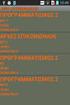 Συνοπτικός Οδηγός Χρήσης του Moodle για το Φοιτητή 1 Πίνακας Περιεχομένων 1. Εισαγωγή... 3 1.1 Περιβάλλον Moodle...3 1.2 Χρήση ονόματος χρήστη και κωδικού...3 1.3 Είσοδος σε μάθημα... 3 1.4 Βοήθεια...3
Συνοπτικός Οδηγός Χρήσης του Moodle για το Φοιτητή 1 Πίνακας Περιεχομένων 1. Εισαγωγή... 3 1.1 Περιβάλλον Moodle...3 1.2 Χρήση ονόματος χρήστη και κωδικού...3 1.3 Είσοδος σε μάθημα... 3 1.4 Βοήθεια...3
Διαχείριση Βάσης Δεδομένων (dbadmin)
 Published on PRISMA Win Help - Megasoft (http://docs.megasoft.gr) Home > Εμπορική Διαχείριση > Διαχείριση Βάσης Δεδομένων (dbadmin) Διαχείριση Βάσης Δεδομένων (dbadmin) Μέσα από τη διαχείριση βάσης δεδομένων
Published on PRISMA Win Help - Megasoft (http://docs.megasoft.gr) Home > Εμπορική Διαχείριση > Διαχείριση Βάσης Δεδομένων (dbadmin) Διαχείριση Βάσης Δεδομένων (dbadmin) Μέσα από τη διαχείριση βάσης δεδομένων
Τεχνολογικό Εκπαιδευτικό Ίδρυμα Πάτρας
 Τεχνολογικό Εκπαιδευτικό Ίδρυμα Πάτρας Επιχειρησιακό Πρόγραμμα «Εκπαίδευση και δια Βίου Μάθηση» Δομή Απασχόλησης και Σταδιοδρομίας (ΔΑΣΤΑ) ΤΕΙ Πατρών MIS: 304457 Οδηγίες Χρήσης για τους Φορείς Απασχόλησης
Τεχνολογικό Εκπαιδευτικό Ίδρυμα Πάτρας Επιχειρησιακό Πρόγραμμα «Εκπαίδευση και δια Βίου Μάθηση» Δομή Απασχόλησης και Σταδιοδρομίας (ΔΑΣΤΑ) ΤΕΙ Πατρών MIS: 304457 Οδηγίες Χρήσης για τους Φορείς Απασχόλησης
ΕΓΧΕΙΡΙ ΙΟ ΧΡΗΣΗΣ. Πρόσβαση στην Καταγραφή και Εγχειρίδιο Χρήσης Εφαρµογών για ιευθύνσεις και Γραφεία Εκπαίδευσης
 ΕΓΧΕΙΡΙ ΙΟ ΧΡΗΣΗΣ Πρόσβαση στην Καταγραφή και Εγχειρίδιο Χρήσης Εφαρµογών για ιευθύνσεις και Γραφεία Εκπαίδευσης ΠΕΡΙΕΧΌΜΕΝΑ Περιεχόµενα Περιεχόµενα... - 1 - Εισαγωγή... - 2 - Σηµείο πρόσβασης και αναγνώριση
ΕΓΧΕΙΡΙ ΙΟ ΧΡΗΣΗΣ Πρόσβαση στην Καταγραφή και Εγχειρίδιο Χρήσης Εφαρµογών για ιευθύνσεις και Γραφεία Εκπαίδευσης ΠΕΡΙΕΧΌΜΕΝΑ Περιεχόµενα Περιεχόµενα... - 1 - Εισαγωγή... - 2 - Σηµείο πρόσβασης και αναγνώριση
Εγχειρίδιο Χρήσης Εφαρμογής Συστήματος Διαχείρισης Κοινών Πόρων
 ΠΑΝΕΠΙΣΤΗΜΙΟ ΑΙΓΑΙΟΥ Εγχειρίδιο Χρήσης Εφαρμογής Συστήματος Διαχείρισης Κοινών Πόρων Έκδοση 1.1 Περιεχόμενα Πρόλογος... 3 1. Εισαγωγή και Έξοδος απο το Σύστημα... 4 2. Κουμπί Βοήθεια... 4 3. Μενού Επιλογών...
ΠΑΝΕΠΙΣΤΗΜΙΟ ΑΙΓΑΙΟΥ Εγχειρίδιο Χρήσης Εφαρμογής Συστήματος Διαχείρισης Κοινών Πόρων Έκδοση 1.1 Περιεχόμενα Πρόλογος... 3 1. Εισαγωγή και Έξοδος απο το Σύστημα... 4 2. Κουμπί Βοήθεια... 4 3. Μενού Επιλογών...
Διαδικτυακό Περιβάλλον Διαχείρισης Ασκήσεων Προγραμματισμού
 ΠΑΝΕΠΙΣΤΗΜΙΟ ΜΑΚΕΔΟΝΙΑΣ ΔΙΑΤΜΗΜΑΤΙΚΟ ΜΕΤΑΠΤΥΧΙΑΚΟ ΠΡΟΓΡΑΜΜΑ ΣΤΑ ΠΛΗΡΟΦΟΡΙΑΚΑ ΣΥΣΤΗΜΑΤΑ Διπλωματική Εργασία με θέμα: Διαδικτυακό Περιβάλλον Διαχείρισης Ασκήσεων Προγραμματισμού Καραγιάννης Ιωάννης Α.Μ.
ΠΑΝΕΠΙΣΤΗΜΙΟ ΜΑΚΕΔΟΝΙΑΣ ΔΙΑΤΜΗΜΑΤΙΚΟ ΜΕΤΑΠΤΥΧΙΑΚΟ ΠΡΟΓΡΑΜΜΑ ΣΤΑ ΠΛΗΡΟΦΟΡΙΑΚΑ ΣΥΣΤΗΜΑΤΑ Διπλωματική Εργασία με θέμα: Διαδικτυακό Περιβάλλον Διαχείρισης Ασκήσεων Προγραμματισμού Καραγιάννης Ιωάννης Α.Μ.
ΕΓΧΕΙΡΙΔΙΟ ΧΡΗΣΕΩΣ ALPHA WEB TRADING
 ΕΓΧΕΙΡΙΔΙΟ ΧΡΗΣΕΩΣ ALPHA WEB TRADING Το μενού του ALPHA WEB TRADING αποτελείται από τις εξής επιλογές: Το Προφίλ μου Πρόσθετος Κωδικός Ασφαλείας* Προσωπικές Πληροφορίες* Αλλαγή Ψευδωνύμου Αλλαγή Μυστικού
ΕΓΧΕΙΡΙΔΙΟ ΧΡΗΣΕΩΣ ALPHA WEB TRADING Το μενού του ALPHA WEB TRADING αποτελείται από τις εξής επιλογές: Το Προφίλ μου Πρόσθετος Κωδικός Ασφαλείας* Προσωπικές Πληροφορίες* Αλλαγή Ψευδωνύμου Αλλαγή Μυστικού
ΟΔΗΓΙΕΣ ΧΡΗΣΤΗ ΓΙΑ ΤΟ ΠΡΟΓΡΑΜΜΑ ΗΛΕΚΤΡΟΝΙΚΗΣ ΤΑΞΗΣ
 ΟΔΗΓΙΕΣ ΧΡΗΣΤΗ ΓΙΑ ΤΟ ΠΡΟΓΡΑΜΜΑ ΗΛΕΚΤΡΟΝΙΚΗΣ ΤΑΞΗΣ CLAROLINE Κατάλογος περιεχομένων Εγγραφή μαθητή στο Claroline...2 Εγγραφή σε μάθημα...3 Τα μαθήματά μου...4 Αλλαγή του προφίλ μου (Manage my account)...4
ΟΔΗΓΙΕΣ ΧΡΗΣΤΗ ΓΙΑ ΤΟ ΠΡΟΓΡΑΜΜΑ ΗΛΕΚΤΡΟΝΙΚΗΣ ΤΑΞΗΣ CLAROLINE Κατάλογος περιεχομένων Εγγραφή μαθητή στο Claroline...2 Εγγραφή σε μάθημα...3 Τα μαθήματά μου...4 Αλλαγή του προφίλ μου (Manage my account)...4
Εγχειρίδιο Χρήσης για Διαχειριστές. Πλατφόρμα Μεταφόρτωσης και Μετατροπής Βίντεο
 Εγχειρίδιο Χρήσης για Διαχειριστές Πλατφόρμα Μεταφόρτωσης και Μετατροπής Βίντεο 1. Εισαγωγή 1.1 Περιγραφή Λειτουργίας Πλατφόρμας Η Πλατφόρμα Μεταφόρτωσης και Μετατροπής Βίντεο παρέχει τη δυνατότητα της
Εγχειρίδιο Χρήσης για Διαχειριστές Πλατφόρμα Μεταφόρτωσης και Μετατροπής Βίντεο 1. Εισαγωγή 1.1 Περιγραφή Λειτουργίας Πλατφόρμας Η Πλατφόρμα Μεταφόρτωσης και Μετατροπής Βίντεο παρέχει τη δυνατότητα της
Σύστημα Κεντρικής Υποστήριξης της Πρακτικής Άσκησης Φοιτητών ΑΕΙ
 Σύστημα Κεντρικής Υποστήριξης της Πρακτικής Άσκησης Φοιτητών ΑΕΙ Οδηγός Χρήσης Εφαρμογής Γραφείων Πρακτικής Άσκησης Αφού πιστοποιηθεί ο λογαριασμός που δημιουργήσατε στο πρόγραμμα «Άτλας» ως Γραφείο Πρακτικής,
Σύστημα Κεντρικής Υποστήριξης της Πρακτικής Άσκησης Φοιτητών ΑΕΙ Οδηγός Χρήσης Εφαρμογής Γραφείων Πρακτικής Άσκησης Αφού πιστοποιηθεί ο λογαριασμός που δημιουργήσατε στο πρόγραμμα «Άτλας» ως Γραφείο Πρακτικής,
ΥΠΗΡΕΣΙΕΣ ΔΙΑΔΙΚΤΟΥ Explorer & Outlook 2013
 ΥΠΗΡΕΣΙΕΣ ΔΙΑΔΙΚΤΟΥ Explorer & Outlook 2013 1. Δίκτυα Υπολογιστών και Διαδίκτυο... 3 1.1. Όροι Και Έννοιες... 3 1.2. Ασφάλεια Στο Διαδίκτυο... 5 2. Περιήγηση στον Παγκόσμιο Ιστό 7 Το Περιβάλλον Ενός Φυλλομετρητή...
ΥΠΗΡΕΣΙΕΣ ΔΙΑΔΙΚΤΟΥ Explorer & Outlook 2013 1. Δίκτυα Υπολογιστών και Διαδίκτυο... 3 1.1. Όροι Και Έννοιες... 3 1.2. Ασφάλεια Στο Διαδίκτυο... 5 2. Περιήγηση στον Παγκόσμιο Ιστό 7 Το Περιβάλλον Ενός Φυλλομετρητή...
ΔΗΜΟΣ ΣΑΜΟΥ. Υλοποίηση ψηφιακού κέντρου ενημέρωσης επισκεπτών Δήμος Σάμου Εγχειρίδιο Χρήσης - Παρουσίαση Portal
 ΔΗΜΟΣ ΣΑΜΟΥ Υλοποίηση ψηφιακού κέντρου ενημέρωσης επισκεπτών Δήμος Σάμου Εγχειρίδιο Χρήσης - Παρουσίαση Portal ΣΤΟΙΧΕΙΑ ΠΑΡΑΔΟΤΕΟΥ ΕΤΑΙΡΕΙΑ DOTSOFT Α.Ε. ΚΩΔΙΚΟΣ ΠΑΡΑΔΟΤΕΟΥ ΠΑΡΑΡΤΗΜΑ Π.2.4.3 ΑΡΙΘΜΟΣ ΈΚΔΟΣΗΣ
ΔΗΜΟΣ ΣΑΜΟΥ Υλοποίηση ψηφιακού κέντρου ενημέρωσης επισκεπτών Δήμος Σάμου Εγχειρίδιο Χρήσης - Παρουσίαση Portal ΣΤΟΙΧΕΙΑ ΠΑΡΑΔΟΤΕΟΥ ΕΤΑΙΡΕΙΑ DOTSOFT Α.Ε. ΚΩΔΙΚΟΣ ΠΑΡΑΔΟΤΕΟΥ ΠΑΡΑΡΤΗΜΑ Π.2.4.3 ΑΡΙΘΜΟΣ ΈΚΔΟΣΗΣ
Οδηγίες Εγκατάστασης της εφαρμογής Readium και Readium για μαθητές με αμβλυωπία για την ανάγνωση βιβλίων epub σε Υπολογιστή.
 Οδηγίες Εγκατάστασης της εφαρμογής Readium και Readium για μαθητές με αμβλυωπία για την ανάγνωση βιβλίων epub σε Υπολογιστή. Βήμα 1 ο : Εγκατάσταση εφαρμογής ανάγνωσης Readium και Readium για μαθητές με
Οδηγίες Εγκατάστασης της εφαρμογής Readium και Readium για μαθητές με αμβλυωπία για την ανάγνωση βιβλίων epub σε Υπολογιστή. Βήμα 1 ο : Εγκατάσταση εφαρμογής ανάγνωσης Readium και Readium για μαθητές με
Δημιουργία blog στο wordpress.com
 Δημιουργία blog στο wordpress.com 1. Πηγαίνετε στη διεύθυνση https://el.wordpress.com/ 2. Πατήστε στο "Φτιάξε το δικό σου site" 3. Εισάγετε ποια θέλετε να είναι η διεύθυνση του site σας. Π.χ. «Όνομα 1ου
Δημιουργία blog στο wordpress.com 1. Πηγαίνετε στη διεύθυνση https://el.wordpress.com/ 2. Πατήστε στο "Φτιάξε το δικό σου site" 3. Εισάγετε ποια θέλετε να είναι η διεύθυνση του site σας. Π.χ. «Όνομα 1ου
Οδηγίες Καταχώρησης Τεκμηρίου
 Οδηγίες Καταχώρησης Τεκμηρίου Αναφορικά με τους τρόπους με τους οποίους μπορείτε να ξεκινήσετε μια νέα υποβολή δείτε το κεφάλαιο 3.2 των Οδηγιών Χρήσης. Στο παρόν εγχειρίδιο περιγράφονται τα βήματα που
Οδηγίες Καταχώρησης Τεκμηρίου Αναφορικά με τους τρόπους με τους οποίους μπορείτε να ξεκινήσετε μια νέα υποβολή δείτε το κεφάλαιο 3.2 των Οδηγιών Χρήσης. Στο παρόν εγχειρίδιο περιγράφονται τα βήματα που
ΕΓΧΕΙΡΙΔΙΟ ΧΡΗΣΗΣ ΟΛΟΚΛΗΡΩΜΕΝΟΥ ΠΛΗΡΟΦΟΡΙΑΚΟΥ ΣΥΣΤΗΜΑΤΟΣ (ΟΠΣ) ΓΙΑ ΤΗΝ ΠΡΟΓΡΑΜΜΑΤΙΚΗ ΠΕΡΙΟΔΟ ΣΕΣ
 ΕΓΧΕΙΡΙΔΙΟ ΧΡΗΣΗΣ ΟΛΟΚΛΗΡΩΜΕΝΟΥ ΠΛΗΡΟΦΟΡΙΑΚΟΥ ΣΥΣΤΗΜΑΤΟΣ (ΟΠΣ) ΓΙΑ ΤΗΝ ΠΡΟΓΡΑΜΜΑΤΙΚΗ ΠΕΡΙΟΔΟ ΣΕΣ 2014-2020 ΕΝΟΤΗΤΑ «ΔΙΑΧΕΙΡΙΣΗ ΠΡΟΣΚΛΗΣΕΩΝ ΕΡΓΩΝ ΣΧΕΔΙΩΝ ΧΟΡΗΓΙΩΝ» 1η Έκδοση: 2015 ΠΕΡΙΕΧΟΜΕΝΑ 1. ΕΙΣΑΓΩΓΗ...3
ΕΓΧΕΙΡΙΔΙΟ ΧΡΗΣΗΣ ΟΛΟΚΛΗΡΩΜΕΝΟΥ ΠΛΗΡΟΦΟΡΙΑΚΟΥ ΣΥΣΤΗΜΑΤΟΣ (ΟΠΣ) ΓΙΑ ΤΗΝ ΠΡΟΓΡΑΜΜΑΤΙΚΗ ΠΕΡΙΟΔΟ ΣΕΣ 2014-2020 ΕΝΟΤΗΤΑ «ΔΙΑΧΕΙΡΙΣΗ ΠΡΟΣΚΛΗΣΕΩΝ ΕΡΓΩΝ ΣΧΕΔΙΩΝ ΧΟΡΗΓΙΩΝ» 1η Έκδοση: 2015 ΠΕΡΙΕΧΟΜΕΝΑ 1. ΕΙΣΑΓΩΓΗ...3
ΕΓΧΕΙΡΙΔΙΟ ΧΡΗΣΗΣ ΥΠΟΣΥΣΤΗΜΑΤΟΣ ΑΓΡΟΠΕΡΙΒΑΛΛΟΝΤΙΚΩΝ ΕΝΙΣΧΥΣΕΩΝ. Μέτρο 2.2.1
 On line ΔΗΛΩΣΗ ΕΦΑΡΜΟΓΗΣ Μέτρο 2.2.1 ΙΑΝΟΥΑΡΙΟΣ 2017 ΠΙΝΑΚΑΣ ΠΕΡΙΕΧΟΜΕΝΩΝ 1 ΓΕΝΙΚΕΣ ΛΕΙΤΟΥΡΓΙΕΣ... 3 1.1 Υποχρεωτικά Πεδία... 3 1.2 Βοηθητική Λίστα Τιμών (drop down list)... 3 1.3 Αναζήτηση... 3 1.3.1
On line ΔΗΛΩΣΗ ΕΦΑΡΜΟΓΗΣ Μέτρο 2.2.1 ΙΑΝΟΥΑΡΙΟΣ 2017 ΠΙΝΑΚΑΣ ΠΕΡΙΕΧΟΜΕΝΩΝ 1 ΓΕΝΙΚΕΣ ΛΕΙΤΟΥΡΓΙΕΣ... 3 1.1 Υποχρεωτικά Πεδία... 3 1.2 Βοηθητική Λίστα Τιμών (drop down list)... 3 1.3 Αναζήτηση... 3 1.3.1
ΚΑΡΤΕΛΑ ΕΡΕΥΝΗΤΗ ΕΠΙΤΡΟΠΗ ΕΡΕΥΝΩΝ ΑΠΘ ΤΜΗΜΑ ΔΙΑΧΕΙΡΙΣΗΣ ΠΛΗΡΟΦΟΡΙΑΚΟΥ ΣΥΣΤΗΜΑΤΟΣ
 2011 ΕΠΙΤΡΟΠΗ ΕΡΕΥΝΩΝ ΑΠΘ ΤΜΗΜΑ ΔΙΑΧΕΙΡΙΣΗΣ ΠΛΗΡΟΦΟΡΙΑΚΟΥ ΣΥΣΤΗΜΑΤΟΣ ΚΑΡΤΕΛΑ ΕΡΕΥΝΗΤΗ Στο παρόν έγγραφο μπορείτε να βρείτε αναλυτικές πληροφορίες για τις υπηρεσίες που παρέχονται στην Καρτέλα Ερευνητή
2011 ΕΠΙΤΡΟΠΗ ΕΡΕΥΝΩΝ ΑΠΘ ΤΜΗΜΑ ΔΙΑΧΕΙΡΙΣΗΣ ΠΛΗΡΟΦΟΡΙΑΚΟΥ ΣΥΣΤΗΜΑΤΟΣ ΚΑΡΤΕΛΑ ΕΡΕΥΝΗΤΗ Στο παρόν έγγραφο μπορείτε να βρείτε αναλυτικές πληροφορίες για τις υπηρεσίες που παρέχονται στην Καρτέλα Ερευνητή
Άσκηση. Εξοικείωση με την δραστηριότητα Quiz στο σύστημα Moodle
 ΤΕΙ ΗΠΕΙΡΟΥ Τμήμα Μηχανικών Πληροφορικής ΤΕ Συστήματα Τηλεκπαίδευσης Άσκηση Εξοικείωση με την δραστηριότητα Quiz στο σύστημα Moodle Με την άσκηση αυτή θα εξοικειωθείτε με την δημιουργία μιας δραστηριότητας
ΤΕΙ ΗΠΕΙΡΟΥ Τμήμα Μηχανικών Πληροφορικής ΤΕ Συστήματα Τηλεκπαίδευσης Άσκηση Εξοικείωση με την δραστηριότητα Quiz στο σύστημα Moodle Με την άσκηση αυτή θα εξοικειωθείτε με την δημιουργία μιας δραστηριότητας
ΟΔΗΓΙΕΣ ΧΡΗΣΗΣ CLASSWEB Εισαγωγή βαθμολογιών από διδάσκοντες μέσω Διαδικτύου
 ΠΑΝΕΠΙΣΤΗΜΙΟ ΙΩΑΝΝΙΝΩΝ ΔΙΕΥΘΥΝΣΗ ΜΗΧΑΝΟΡΓΑΝΩΣΗΣ ΟΔΗΓΙΕΣ ΧΡΗΣΗΣ CLASSWEB Εισαγωγή βαθμολογιών από διδάσκοντες μέσω Διαδικτύου Συντάκτες: Παναγιώτα Μπούγια Θεοδώρα Νάνου Ιανουάριος 2015 Περιεχόμενα 1. Εισαγωγή...
ΠΑΝΕΠΙΣΤΗΜΙΟ ΙΩΑΝΝΙΝΩΝ ΔΙΕΥΘΥΝΣΗ ΜΗΧΑΝΟΡΓΑΝΩΣΗΣ ΟΔΗΓΙΕΣ ΧΡΗΣΗΣ CLASSWEB Εισαγωγή βαθμολογιών από διδάσκοντες μέσω Διαδικτύου Συντάκτες: Παναγιώτα Μπούγια Θεοδώρα Νάνου Ιανουάριος 2015 Περιεχόμενα 1. Εισαγωγή...
ΟΔΗΓΙΕΣ ΓΙΑ ΤΗΝ ΥΠΟΒΟΛΗ ΑΙΤΗΣΗΣ ΕΝΤΑΞΗΣ ΣΤΟ ΜΗΤΡΩΟ ΕΚΠΑΙΔΕΥΤΩΝ Ε.Κ.Δ.Δ.Α.
 ΟΔΗΓΙΕΣ ΓΙΑ ΤΗΝ ΥΠΟΒΟΛΗ ΑΙΤΗΣΗΣ ΕΝΤΑΞΗΣ ΣΤΟ ΜΗΤΡΩΟ ΕΚΠΑΙΔΕΥΤΩΝ Ε.Κ.Δ.Δ.Α. Με την επιλογή του συνδέσμου βρίσκεστε στην πρώτη σελίδα της εφαρμογής (Εικόνα 1). Για να ξεκινήσετε την εγγραφή σας στο νέο μητρώο
ΟΔΗΓΙΕΣ ΓΙΑ ΤΗΝ ΥΠΟΒΟΛΗ ΑΙΤΗΣΗΣ ΕΝΤΑΞΗΣ ΣΤΟ ΜΗΤΡΩΟ ΕΚΠΑΙΔΕΥΤΩΝ Ε.Κ.Δ.Δ.Α. Με την επιλογή του συνδέσμου βρίσκεστε στην πρώτη σελίδα της εφαρμογής (Εικόνα 1). Για να ξεκινήσετε την εγγραφή σας στο νέο μητρώο
Οδηγίες για τη Χρήση του Google Drive
 Οδηγίες για τη Χρήση του Google Drive Χαρπαντίδου Ζαχαρούλα Επιμορφώτρια Β επιπέδου ΠΕ 19-20 Υπεύθυνη ΚΕ.ΠΛΗ.ΝΕ.Τ. Δράμας 2013 Περιεχόμενα Δημιουργία λογαριασμού στο Google Drive. 3 Διαχείριση του GoogleDrive..
Οδηγίες για τη Χρήση του Google Drive Χαρπαντίδου Ζαχαρούλα Επιμορφώτρια Β επιπέδου ΠΕ 19-20 Υπεύθυνη ΚΕ.ΠΛΗ.ΝΕ.Τ. Δράμας 2013 Περιεχόμενα Δημιουργία λογαριασμού στο Google Drive. 3 Διαχείριση του GoogleDrive..
ΕΓΧΕΙΡΙΔΙΟ ΧΡΗΣΗΣ ΠΛΑΤΦΟΡΜΑΣ OPENSMS WWW.OPENSMS.GR
 ΕΓΧΕΙΡΙΔΙΟ ΧΡΗΣΗΣ ΠΛΑΤΦΟΡΜΑΣ OPENSMS WWW.OPENSMS.GR Τηλέφωνο: 2810-211111 Διαδικασία εισόδου στο opensms Η πρόσβαση στην πλατφόρμα του opensms πραγματοποιείται με την εισαγωγή του Ονόματος χρήστη και του
ΕΓΧΕΙΡΙΔΙΟ ΧΡΗΣΗΣ ΠΛΑΤΦΟΡΜΑΣ OPENSMS WWW.OPENSMS.GR Τηλέφωνο: 2810-211111 Διαδικασία εισόδου στο opensms Η πρόσβαση στην πλατφόρμα του opensms πραγματοποιείται με την εισαγωγή του Ονόματος χρήστη και του
6 Εισαγωγή στο Wordpress 3.x
 Περιεχόμενα 1 Εγκατάσταση του WordPress... 11 Ελάχιστες απαιτήσεις... 11 Easy PHP... 12 Εγκατάσταση Easy PHP... 12 Βήματα εγκατάστασης EasyPHP με εικόνες... 13 Το EasyPHP στα Ελληνικά... 17 Κατέβασμα και
Περιεχόμενα 1 Εγκατάσταση του WordPress... 11 Ελάχιστες απαιτήσεις... 11 Easy PHP... 12 Εγκατάσταση Easy PHP... 12 Βήματα εγκατάστασης EasyPHP με εικόνες... 13 Το EasyPHP στα Ελληνικά... 17 Κατέβασμα και
YourSMS User s Manual
 YourSMS User s Manual Contents Πίνακας περιεχομένων Κεντρική οθόνη... 2 Αποστολές... 3 Αποστολή μοναδικού μηνύματος... 3 Αποστολή μαζικού μηνύματος σε ομάδα παραληπτών... 4 Αποστολή μαζικού προγραμματισμένου
YourSMS User s Manual Contents Πίνακας περιεχομένων Κεντρική οθόνη... 2 Αποστολές... 3 Αποστολή μοναδικού μηνύματος... 3 Αποστολή μαζικού μηνύματος σε ομάδα παραληπτών... 4 Αποστολή μαζικού προγραμματισμένου
Εγχειρίδιο Χρήσης Φορέα Πιστοποίησης
 Εγχειρίδιο Χρήσης Φορέα Πιστοποίησης ΕΙΣΟΔΟΣ ΣΤΗΝ ΕΦΑΡΜΟΓΗ Για την είσοδο στην εφαρμογή απαιτείται, 1. Πλοηγός ιστοσελίδων (Internet Explorer, Mozilla Firefox, Google Chrome, Netscape Navigator), 2. Όνομα
Εγχειρίδιο Χρήσης Φορέα Πιστοποίησης ΕΙΣΟΔΟΣ ΣΤΗΝ ΕΦΑΡΜΟΓΗ Για την είσοδο στην εφαρμογή απαιτείται, 1. Πλοηγός ιστοσελίδων (Internet Explorer, Mozilla Firefox, Google Chrome, Netscape Navigator), 2. Όνομα
Α. ΓΕΝΙΚΗ ΠΕΡΙΓΡΑΦΗ Α1. Σκοπός εφαρμογής Α2. Είσοδος στην Εφαρμογή Α3. Γενικές λειτουργίες... 3 Β. ΕΠΙΛΟΓΕΣ Β1.Αιτήσεις...
 0 Περιεχόμενα Α. ΓΕΝΙΚΗ ΠΕΡΙΓΡΑΦΗ... 2 Α1. Σκοπός εφαρμογής... 2 Α2. Είσοδος στην Εφαρμογή... 2 Α3. Γενικές λειτουργίες... 3 Β. ΕΠΙΛΟΓΕΣ... 3 Β1.Αιτήσεις... 3 Β1.1. Υποβολή αίτησης... 3 Β1.2 Αιτήσεις που
0 Περιεχόμενα Α. ΓΕΝΙΚΗ ΠΕΡΙΓΡΑΦΗ... 2 Α1. Σκοπός εφαρμογής... 2 Α2. Είσοδος στην Εφαρμογή... 2 Α3. Γενικές λειτουργίες... 3 Β. ΕΠΙΛΟΓΕΣ... 3 Β1.Αιτήσεις... 3 Β1.1. Υποβολή αίτησης... 3 Β1.2 Αιτήσεις που
Οδηγίες για τους γονείς Διδακτική περίοδος
 Οδηγίες για τους γονείς Διδακτική περίοδος 2016-2017 Περιεχόμενα 1. Είσοδος στην εφαρμογή και διαπιστευτήρια... 2 2. Χρήση της εφαρμογής... 3 2.1 Βαθμολογίες μαθητή... 3 2.2 Απουσίες... 4 2.3 Ραντεβού...
Οδηγίες για τους γονείς Διδακτική περίοδος 2016-2017 Περιεχόμενα 1. Είσοδος στην εφαρμογή και διαπιστευτήρια... 2 2. Χρήση της εφαρμογής... 3 2.1 Βαθμολογίες μαθητή... 3 2.2 Απουσίες... 4 2.3 Ραντεβού...
Η χρήση διαδικτυακών εφαρμογών: εργαλείο για τον σχεδιασμό και την αξιολόγηση των προγραμμάτων Περιβαλλοντικής Εκπαίδευσης
 Ημερίδα Κ.Π.Ε. Ανατολικού Ολύμπου 14 Δεκεμβρίου 2016 16:00 6 ο Δημοτικό Σχολείο Κατερίνης Η χρήση διαδικτυακών εφαρμογών: εργαλείο για τον σχεδιασμό και την αξιολόγηση των προγραμμάτων Περιβαλλοντικής
Ημερίδα Κ.Π.Ε. Ανατολικού Ολύμπου 14 Δεκεμβρίου 2016 16:00 6 ο Δημοτικό Σχολείο Κατερίνης Η χρήση διαδικτυακών εφαρμογών: εργαλείο για τον σχεδιασμό και την αξιολόγηση των προγραμμάτων Περιβαλλοντικής
Εργαστήριο «Τεχνολογία Πολιτισμικού Λογισμικού» Ενότητα. Επεξεργασία πινάκων
 Ενότητα 4 Επεξεργασία πινάκων 36 37 4.1 Προσθήκη πεδίων Για να εισάγετε ένα πεδίο σε ένα πίνακα που υπάρχει ήδη στη βάση δεδομένων σας, βάζετε τον κέρσορα του ποντικιού στο πεδίο πάνω από το οποίο θέλετε
Ενότητα 4 Επεξεργασία πινάκων 36 37 4.1 Προσθήκη πεδίων Για να εισάγετε ένα πεδίο σε ένα πίνακα που υπάρχει ήδη στη βάση δεδομένων σας, βάζετε τον κέρσορα του ποντικιού στο πεδίο πάνω από το οποίο θέλετε
Οδηγίες για smartphone ή tablet με λογισμικό ios
 Οδηγίες για smartphone ή tablet με λογισμικό ios Οδηγίες εγκατάστασης της εφαρμογής Gitden Reader για την ανάγνωση βιβλίων epub σε smartphone ή tablet. Βήμα 1ο: Εγκατάσταση της εφαρμογής ανάγνωσης epub
Οδηγίες για smartphone ή tablet με λογισμικό ios Οδηγίες εγκατάστασης της εφαρμογής Gitden Reader για την ανάγνωση βιβλίων epub σε smartphone ή tablet. Βήμα 1ο: Εγκατάσταση της εφαρμογής ανάγνωσης epub
Vodafone Business Connect
 Vodafone Business Connect Vodafone Business WebHosting Αναλυτικός Οδηγός Χρήσης MSSQL Manager Αναλυτικός οδηγός χρήσης: MS SQL Manager Vodafone Business Connect - Υπηρεσίες φιλοξενίας εταιρικού e-mail
Vodafone Business Connect Vodafone Business WebHosting Αναλυτικός Οδηγός Χρήσης MSSQL Manager Αναλυτικός οδηγός χρήσης: MS SQL Manager Vodafone Business Connect - Υπηρεσίες φιλοξενίας εταιρικού e-mail
«Οδηγίες χρήσης εφαρμογής Ενιαίου Συστήματος Πληρωμών»
 «Οδηγίες χρήσης εφαρμογής Ενιαίου Συστήματος Πληρωμών» έκδοση v.1.2, 10/09/2014 Περιεχόμενα Είσοδος... 3 Οικονομικά Υπεύθυνος... 4 Αρχική Οθόνη... 4 Διαχείριση Χρηστών... 4 Αναζήτηση Χρήστη... 4 Δημιουργία
«Οδηγίες χρήσης εφαρμογής Ενιαίου Συστήματος Πληρωμών» έκδοση v.1.2, 10/09/2014 Περιεχόμενα Είσοδος... 3 Οικονομικά Υπεύθυνος... 4 Αρχική Οθόνη... 4 Διαχείριση Χρηστών... 4 Αναζήτηση Χρήστη... 4 Δημιουργία
ΕΓΧΕΙΡΙΔΙΟ ΧΡΗΣΗΣ Π.Σ. ΦΟΙΤΗΤΟΛΟΓΙΟΥ- ΓΙΑ ΤΟ ΔΙΔΑΣΚΟΝΤΑ (ClassWeb)
 ΕΓΧΕΙΡΙΔΙΟ ΧΡΗΣΗΣ Π.Σ. ΦΟΙΤΗΤΟΛΟΓΙΟΥ- ΓΙΑ ΤΟ ΔΙΔΑΣΚΟΝΤΑ (ClassWeb) 1. Είσοδος στην υπηρεσία ClassWeb Στη κεντρική σελίδα της υπηρεσίας στα πεδία Όνομα Χρήστη και Κωδικός πρόσβασης πληκτρολογούμε τα στοιχεία
ΕΓΧΕΙΡΙΔΙΟ ΧΡΗΣΗΣ Π.Σ. ΦΟΙΤΗΤΟΛΟΓΙΟΥ- ΓΙΑ ΤΟ ΔΙΔΑΣΚΟΝΤΑ (ClassWeb) 1. Είσοδος στην υπηρεσία ClassWeb Στη κεντρική σελίδα της υπηρεσίας στα πεδία Όνομα Χρήστη και Κωδικός πρόσβασης πληκτρολογούμε τα στοιχεία
«Πρακτικός Οδηγός Χρήσης για το Σπουδαστή της Πλατφόρμας Ασύγχρονης Τηλεκπαίδευσης του Πανελλήνιου Σχολικού Δικτύου»
 «Πρακτικός Οδηγός Χρήσης για το Σπουδαστή της Πλατφόρμας Ασύγχρονης Τηλεκπαίδευσης του Πανελλήνιου Σχολικού Δικτύου» Σύνταξη: Αικατερίνη Κατσάνα Σουλτάνα Κάργα Θεσσαλονίκη, Μάρτιος 2008 Σημείωση: Ο παρών
«Πρακτικός Οδηγός Χρήσης για το Σπουδαστή της Πλατφόρμας Ασύγχρονης Τηλεκπαίδευσης του Πανελλήνιου Σχολικού Δικτύου» Σύνταξη: Αικατερίνη Κατσάνα Σουλτάνα Κάργα Θεσσαλονίκη, Μάρτιος 2008 Σημείωση: Ο παρών
Συνοπτικός οδηγός χρήσης της πλατφόρμας ασύγχρονης τηλεεκπαίδευσης. Καθηγητή
 Συνοπτικός οδηγός χρήσης της πλατφόρμας ασύγχρονης τηλεεκπαίδευσης Moodle για τον Καθηγητή Πίνακας Περιεχομένων 1. Εισαγωγή...3 1.1 Περιβάλλον Moodle... 3 1.2 Εισαγωγή / εγγραφή στην πλατφόρμα... 3 2 Δημιουργία
Συνοπτικός οδηγός χρήσης της πλατφόρμας ασύγχρονης τηλεεκπαίδευσης Moodle για τον Καθηγητή Πίνακας Περιεχομένων 1. Εισαγωγή...3 1.1 Περιβάλλον Moodle... 3 1.2 Εισαγωγή / εγγραφή στην πλατφόρμα... 3 2 Δημιουργία
Open Discovery Space. ODS Portal Manual
 ODS Portal Manual Project Acronym: ODS Project Title: Open Discovery Space: A socially powered and multilingual open learning infrastructure to boost the adoption of elearning resources ODS Portal Manual
ODS Portal Manual Project Acronym: ODS Project Title: Open Discovery Space: A socially powered and multilingual open learning infrastructure to boost the adoption of elearning resources ODS Portal Manual
Διαχείριση Επιλογών Διαμόρφωσης
 1 Περίληψη Το συγκεκριμένο εγχειρίδιο δημιουργήθηκε για να βοηθήσει την κατανόηση της διαδικασίας διαχείρισης επιλογών διαμόρφωσης εγγραφών Εσόδων Εξόδων & Άρθρων Γενικής Λογιστικής στην εφαρμογή της σειράς
1 Περίληψη Το συγκεκριμένο εγχειρίδιο δημιουργήθηκε για να βοηθήσει την κατανόηση της διαδικασίας διαχείρισης επιλογών διαμόρφωσης εγγραφών Εσόδων Εξόδων & Άρθρων Γενικής Λογιστικής στην εφαρμογή της σειράς
Η χρήση διαδικτυακών εφαρμογών: Εργαλείο στο σχεδιασμό και την αξιολόγηση των προγραμμάτων Π.Ε.
 Η χρήση διαδικτυακών εφαρμογών: Εργαλείο στο σχεδιασμό και την αξιολόγηση των προγραμμάτων Π.Ε. Tα Google Docs είναι ένα δωρεάν διαδικτυακό λογισμικό που παρέχει η Google και το οποίο περιλαμβάνει επεξεργαστή
Η χρήση διαδικτυακών εφαρμογών: Εργαλείο στο σχεδιασμό και την αξιολόγηση των προγραμμάτων Π.Ε. Tα Google Docs είναι ένα δωρεάν διαδικτυακό λογισμικό που παρέχει η Google και το οποίο περιλαμβάνει επεξεργαστή
Αλλαγή μεταξύ τρόπων εμφάνισης της σελίδας
 1. 3.1.2.1. Αλλαγή μεταξύ τρόπων εμφάνισης της σελίδας 2. Πλήρης οθόνη Εάν επιθυμείτε να εργάζεστε σε ένα έγγραφο, το οποίο δε θα εμφανίζει τη γραμμή μενού, τις γραμμές εργαλείων και αντικειμένων ή τις
1. 3.1.2.1. Αλλαγή μεταξύ τρόπων εμφάνισης της σελίδας 2. Πλήρης οθόνη Εάν επιθυμείτε να εργάζεστε σε ένα έγγραφο, το οποίο δε θα εμφανίζει τη γραμμή μενού, τις γραμμές εργαλείων και αντικειμένων ή τις
Εργαστήριο «Τεχνολογία Πολιτισμικού Λογισμικού» Ενότητα. Σχεδίαση Βάσεων Δεδομένων
 Ενότητα 3 Σχεδίαση Βάσεων Δεδομένων 17 18 3.1 Εισαγωγή Μία βάση δεδομένων αποτελείται από δεδομένα για διάφορα θέματα τα οποία όμως σχετίζονται μεταξύ τους και είναι καταχωρημένα με συγκεκριμένο τρόπο.
Ενότητα 3 Σχεδίαση Βάσεων Δεδομένων 17 18 3.1 Εισαγωγή Μία βάση δεδομένων αποτελείται από δεδομένα για διάφορα θέματα τα οποία όμως σχετίζονται μεταξύ τους και είναι καταχωρημένα με συγκεκριμένο τρόπο.
